Pioneer DEH-P8150BT – страница 2
Инструкция к Автомагнитоле Pioneer DEH-P8150BT
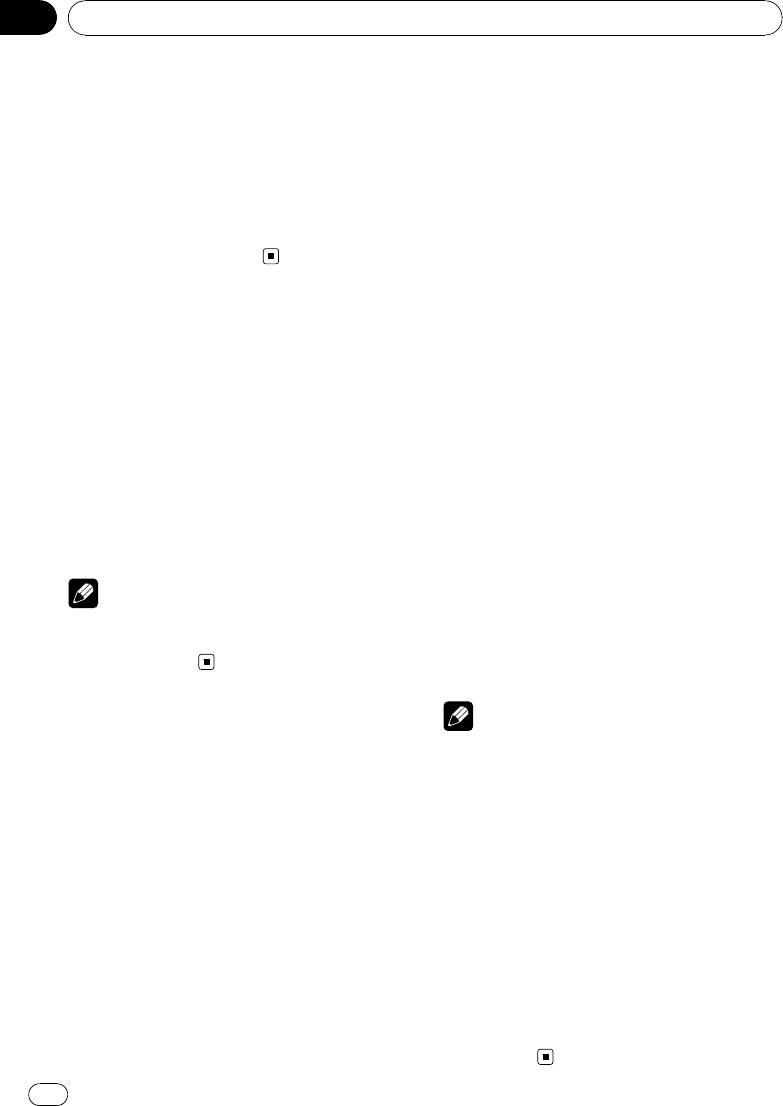
Раздел
05
Встроенный проигрыватель компакт-дисков
2 С помощью MULTI-CONTROL вы-
4 Нажмите DISP/SCRL для выбора нуж-
берите в меню функций Pause.
ного типа символов.
Нажмите DISP/SCRL несколько раз для вы-
3 Нажмите MULTI-CONTROL, чтобы
бора следующих типов символов:
включить паузу.
Буквы (прописные буквы), цифры и симво-
Воспроизведение текущей дорожки при-
лы—Буквы (строчные буквы)—Буквы евро-
останавливается.
пейских языков с диакритическими
# Чтобы выключить паузу, нажмите
знаками (например, á, à, ä, ç)—Цифры и
MULTI-CONTROL еще раз.
символы
5 Нажмите MULTI-CONTROL вверх или
Использование технологии
вниз для выбора буквы алфавита.
преобразования звука
6 Перемещение курсора на позицию
Технология Sound Retriever (технология
предыдущего или последующего сим-
преобразования звука) автоматически по-
вола осуществляется нажатием MULTI-
вышает качество сжатого аудиосигнала,
CONTROL влево или вправо соот-
обеспечивая тем самым насыщенное зву-
ветственно.
чание.
7 Перемещение курсора в конечную
% Выберите требуемую настройку, на-
позицию осуществляется нажатием
жимая кнопку S.Rtrv.
MULTI-CONTROL вправо после ввода на-
OFF (выкл)—1—2
звания.
# 2 эффективней, чем 1.
При повторном нажатии MULTI-CONTROL
вправо введённое название сохраняется в
Примечание
памяти.
Включить функцию можно также в меню, кото-
8 Для возврата к дисплею воспроиз-
рое вызывается с помощью
ведения нажмите кнопку
MULTI-CONTROL.
BAND/ESC .
Примечания
Ввод названий дисков
! Названия остаются в памяти даже после
Используйте функцию ввода названия
того, как диск удалён из устройства, ивы-
диска для сохранения до 48 наименований
зываются из памяти после повторной уста-
компакт-дисков. Каждое название может
новки данного диска.
содержать не более 10 символов.
! После записи в память данных для 48 дис-
ков данные для следующего диска будут
1 Перейдите в меню выбора
замещать собой данные, указанные для
функций. См. раздел
Знакомство с
первого диска.
расширенными
функциями
на стр. 18.
! Если подключён проигрыватель-автомат
компакт-дисков, Вы можете ввести до 100
2 Включите воспроизведение ком-
названий дисков.
пакт-диска, для которого Вы хотите
! Если подключен проигрыватель-автомат
ввести название.
компакт-дисков, не поддерживающий
3 С помощью MULTI-CONTROL вы-
функцию ввода названий дисков, Вы не
берите в меню функций TitleInput "A".
сможете вводить названия дисков в это ус-
тройство.
20
Ru
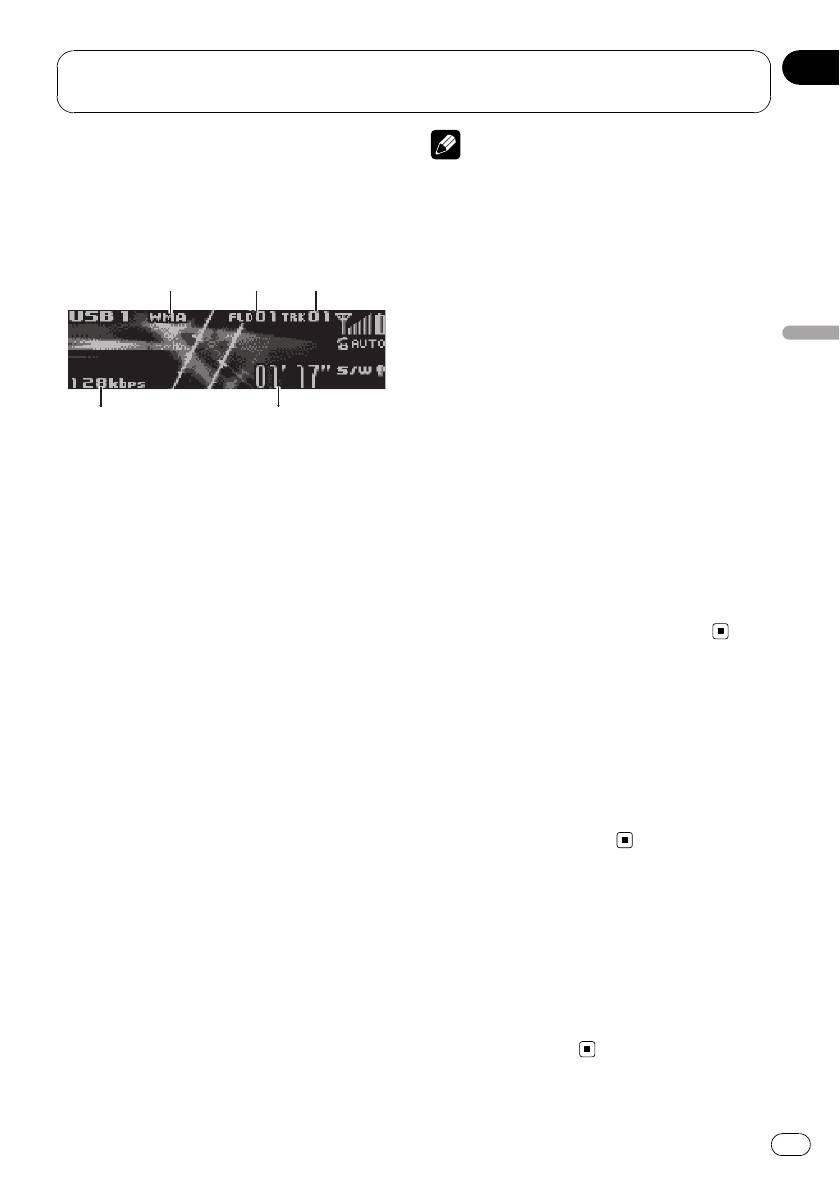
Подробную информацию о поддерживае-
мых устройствах см. в Технические харак-
теристики на стр.
78
.
Основные операции
4
4
4
1
1
1
1
2
2
2
3
3
3
5
5
5
Раздел
Воспроизведение композиций, находящихся на
06
запоминающем устройстве USB
Примечания
! Оптимальная производительность данного
устройства зависит от подключенного за-
поминающего устройства USB.
! Если папка 01 (КОРНЕВАЯ) не содержит
файлов, воспроизведение начнется с
папки 02.
! Когда портативный USB аудиоплеер с
функцией зарядки аккумулятора подклю-
чается к данному устройству, а ключ зажи-
устройстве USB
Воспроизведение композиций,находящихся на запоминающем
гания при этом находится в положении
ACC или ON, происходит зарядка аккуму-
лятора.
! Вы можете отключить запоминающего ус-
1 Индикатор WMA/MP3/AAC/WAV
тройства USB в любое время, когда захо-
Показывает тип текущего файла.
тите прекратить воспроизведение
2 Индикатор номера папки
имеющихся на нем записей.
3 Индикатор номера дорожки
! Если запоминающее устройство USB не
4 Индикатор времени воспроизведения
используется, отсоедините его от данного
5 Индикатор скорости передачи данных/ча-
устройства.
стоты дискретизации
! При отсоединении портативного USB
! При воспроизведении файлов, запи-
аудиоплеера/запоминающего устройства
санных в режиме VBR (переменная
USB во время воспроизведения на
скорость передачи данных), вместо
дисплее отображается NO DEVICE.
значения скорости передачи данных
отображается VBR.
! Частота дискретизации, отображаю-
Отображение текстовой
щаяся на дисплее, может быть ок-
информации аудиофайла
руглена.
Данная операция идентична той, что ис-
% Выбор папки
пользуется для встроенного проигрывате-ля
Нажмите MULTI-CONTROL вверх или вниз.
компакт-дисков.
См. раздел
Отображение текстовой инфор-
% Ускоренная перемотка вперед/назад
мации диска
на стр. 16.
Нажмите MULTI-CONTROL влево или впра-во
и удерживайте.
% Выбор дорожки
Выбор файлов из списка
Нажмите MULTI-CONTROL влево или впра-
имен файлов
во.
Данная операция идентична той, что ис-
% Возврат к корневой папке
пользуется для встроенного проигрывате-ля
Нажмите и удерживайте
компакт-дисков.
BAND/ESC .
См. раздел
Выбор файлов из списка имен
файлов
на стр. 17.
Ru
21
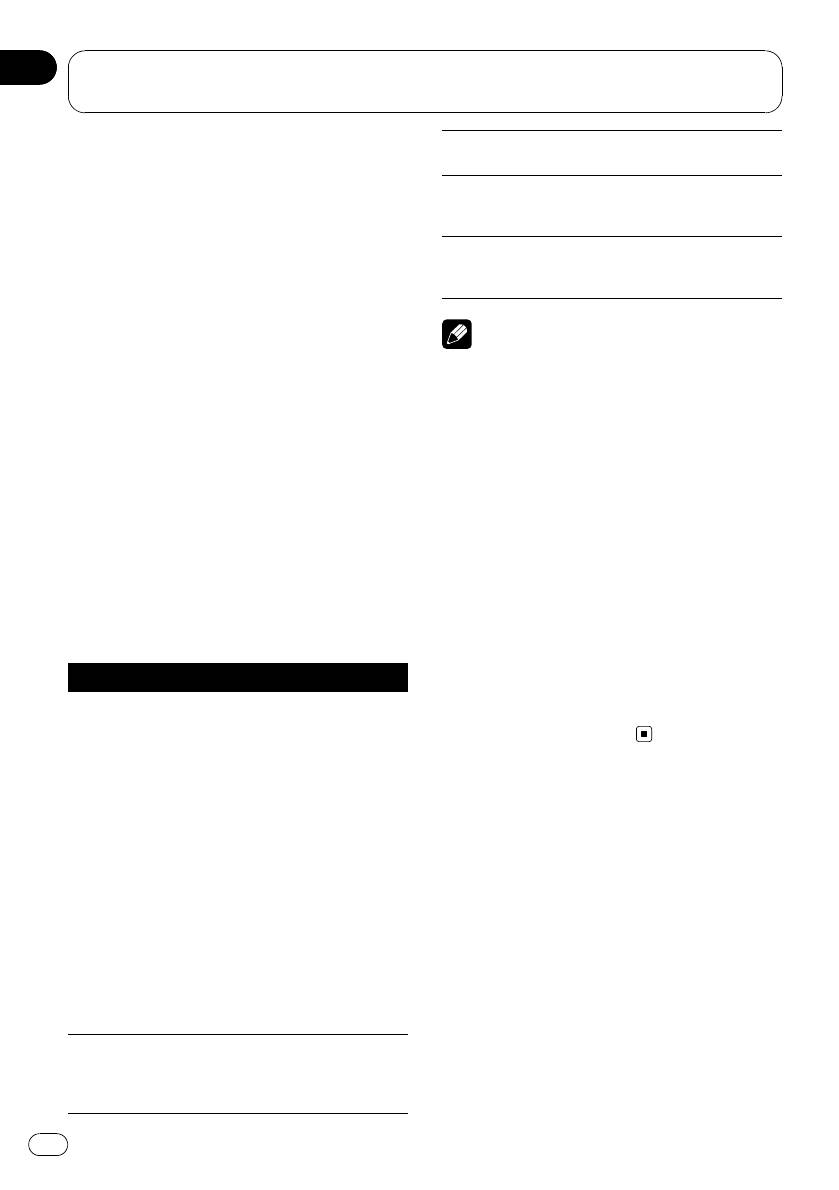
Раздел
06
Воспроизведение композиций, находящихся на
запоминающем устройстве USB
Знакомство с
См. раздел
Сканирование
Scan mode
папок и дорожек
на стр. 19.
расширенными функциями
См. раздел
Приостановка
1 Нажмите MULTI-CONTROL, чтобы вы-
Pause
воспроизведения
на стр.
вести на экран основное меню.
19.
2 С помощью MULTI-CONTROL вы-
См. раздел
Использование
берите FUNCTION.
Sound Retriever
технологии преобразова-ния
Поворачивайте для перехода к другому
звука
на стр. 20.
пункту меню. Нажмите, чтобы выбрать.
Отобразится меню функций.
Примечания
3 Для выбора функции поворачивайте
MULTI-CONTROL.
! @@@@@@
Play mode (повторное воспроизведение)—
@@@@@@@@function@@@@
Random mode (воспроизведение в произ-
@@@@@@@N
вольной последовательности)—Scan mode
! Чтобы вернуть дисплей в исходный режим,
(сканирующее воспроизведение)—Pause
нажмите BAND/ESC/.
(пауза)—Sound Retriever (передовая
! Если Вы выберете другую папку во время
технология преобразования звука)
повторного воспроизведения, диапазон по-
вторного воспроизведения сменится на
All repeat.
Функции и их назначение
! Если Вы выполните поиск дорожки или ус-
Операции Play mode, Random mode,
коренную перемотку вперед/назад в
Scan mode, Pause и Sound Retriever прак-
режиме Track repeat, диапазон повторного
тически идентичны тем, что используются
воспроизведения сменится на
для встроенного проигрывателя компакт-
Folder repeat.
дисков.
! Когда выбран диапазон Folder repeat, вос-
произвести подпапку текущей папки невоз-
Название функции Назначение
можно.
! После завершения сканирования файла
См. раздел
Выбор диапазо-
на
повторного воспроиз-ведения
или папки снова начнется обычное вос-
на стр. 17.
произведение файлов.
Однако доступные для вы-
бора диапазоны повторно-го
воспроизведения отличаются
от диапазонов встроенного
проигрывате-ля компакт
дисков. Диапа-зоны
повторного воспроизведения
Play mode
портатив-ного USB
аудиоплеера/за-поминающего
устройства USB:
! Track rep eat – Повтор
только текущего файла !
Folder repeat – Повтор
текущей папки
! All repeat – Повтор
всех файлов
См. раздел
Воспроизведе-
ние
дорожек в произволь-ной
Random mode
последовательности
на стр.
19.
22
Ru
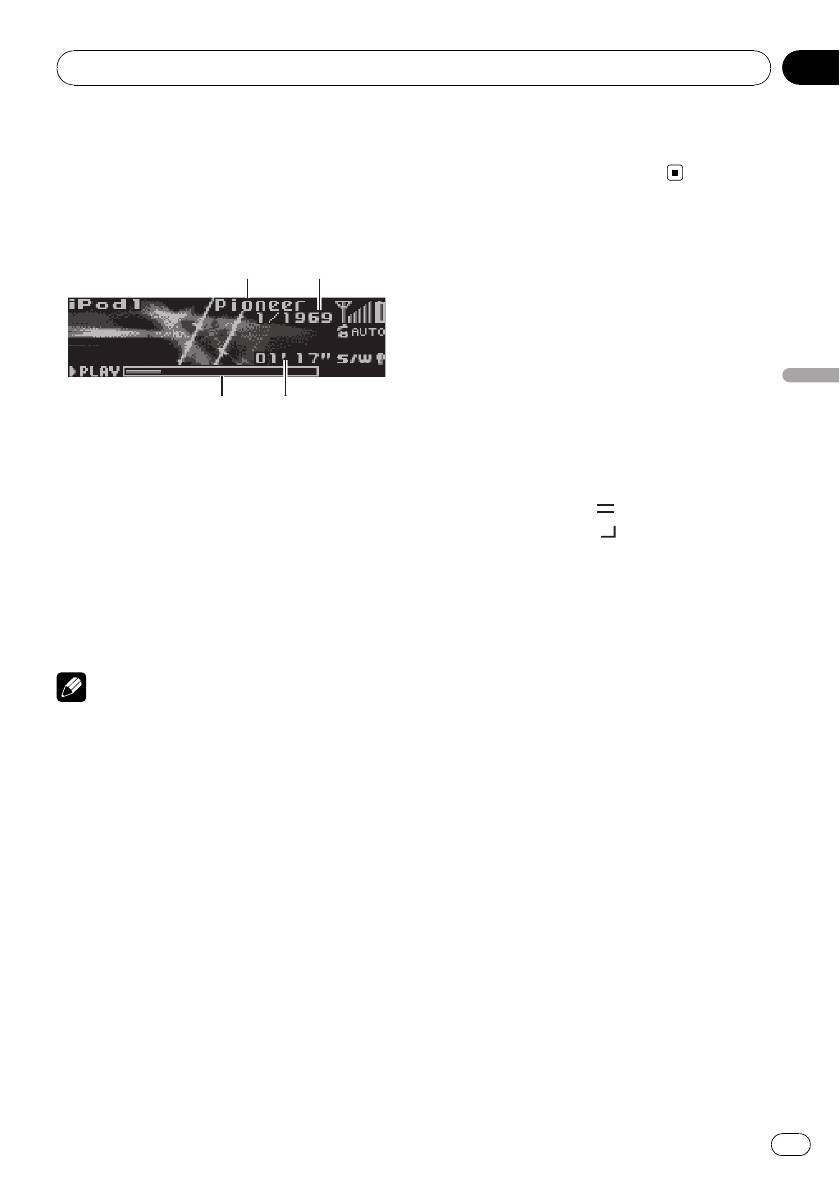
Подробную информацию о поддерживае-
мых моделях iPod см. в Поддержка iPod на
стр. 7
5
.
Основные операции
3
3
3
1
1
1
4
4
4
2
2
2
Раздел
Воспроизведение музыки на плеере iPod
07
! Выключение iPod происходит примерно
через две минуты после установки ключа
зажигания в положение OFF.
Поиск композиции
Поиск композиций по категории
Для простоты использования и облегчения
поиска композиций функции данного ус-
тройства, предназначенные для управле-
ния iPod, максимально приближены к
операциям управления на самом iPod.
! В зависимости от количества файлов в
Воспроизведение музыки на плеере iPod
памяти iPod на отображение списка
может потребоваться какое-то время.
1 Название iPod
! Если текст на iPod содержит
2 Индикатор номера композиции
символы,
3 Индикатор времени воспроизведения
не поддерживаемые этим устройством,
4 Время звучания композиции
такие символы не
отображаются.
(индикатор
выполнения)
1 Нажмите кнопку
/LIST.
% Ускоренная перемотка вперед/назад
2 С помощью MULTI-CONTROL вы-
Нажмите MULTI-CONTROL влево или
берите категорию.
впра-во и удерживайте.
Поворачивайте для перехода к другой
категории. Нажмите, чтобы выбрать.
% Выберите дорожку (раздел)
Playlists (списки воспроизведения)—Artists
Нажмите MULTI-CONTROL влево или
(артисты)—Albums (альбомы)—Songs
впра-во.
(композиции)—Podcasts (подкасты)—
Genres (жанры)—Composers (композито-
Примечания
ры)—Audiobooks (аудиокниги)
! Для подключения iPod требуется соот-
На дисплее в виде списка появится содер-
ветствующий USB кабель (CD-IU50)
жимое выбранной категории.
сраз-ъемом Dock Connector.
# Удерживая MULTI-CONTROL, можно вклю-
! Рекомендации по обращению с iPod
читьвоспроизведение в любом месте вы-
содержатся в указанном ниже
бранной категории. Также выполнитьэту
разделе. См. стр. 71.
операцию можно нажатием MULTI-CONTROL
! Если на дисплее появляется
вправо.
сообщение
# Вы также можете выбратьдругую катего-
об ошибке, см.
Сообщения об ошибках
рию, нажимая MULTI-CONTROL вверх или
на
стр. 69.
вниз.
! Когда ключ зажигания находится в
# Выбратькатегорию можно также нажатием
положе-
MULTI-CONTROL вправо.
нии ACC или ON, происходит зарядка
# Чтобы вернуться к предыдущей категории,
акку-мулятора iPod, если iPod подключен к
нажмите MULTI-CONTROL влево.
данному устройству.
# Для возврата к верхнему уровню категорий
! Если iPod подключен к данному устрой-
нажмите и удерживайте MULTI-CONTROL.
ству, то включение или выключение
# Вы можете прокручиватьназвание влево,
iPod невозможно.
удерживая кнопку DISP/SCRL. Чтобы остано-
! Прежде чем подключить переходник
витьпрокрутку, нажмите DISP/SCRL.
dock connector данного устройства к
# Чтобы вернутьдисплей в исходный режим,
.
iPod, от-соедините наушники iPod.
нажмите BAND/ESC
Ru
23
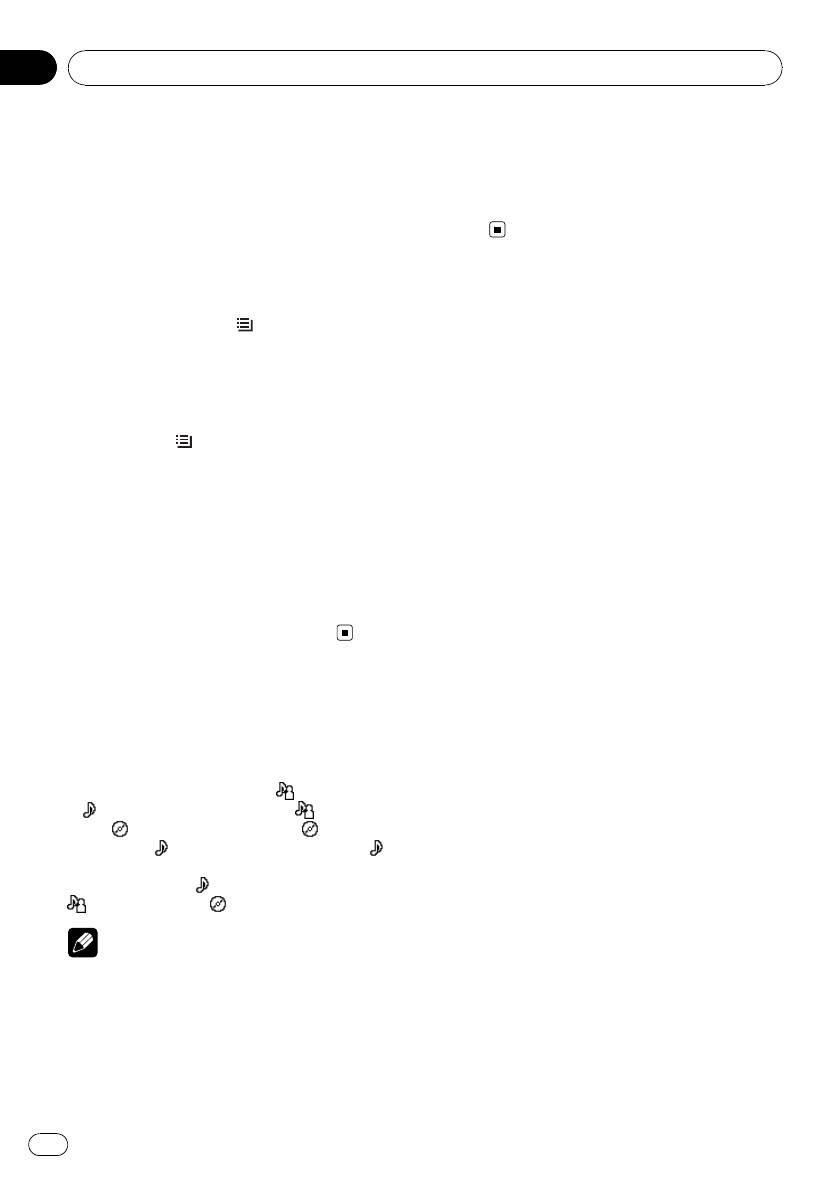
Раздел
07
Воспроизведение музыки на плеере iPod
# Если Вы не воспользуетесь списком в
! Если при выполнении начальных настроек
течение 30 секунд, дисплей автоматически
включить функцию постоянной прокрутки,
вернется в исходный режим.
то текстовая информация будет постоянно
прокручиваться на дисплее. См.
Включе-
3 Повторите шаг 2, чтобы найти ком-
ние режима постоянной прокрутки
на стр.
позицию, которую Вы хотите прослу-
52.
шать.
Знакомство с
Поиск композиций по алфавиту
расширенными функциями
1 Нажмите кнопку /LIST.
1 Нажмите MULTI-CONTROL, чтобы вы-
2 С помощью MULTI-CONTROL вы-
вести на экран основное меню.
берите категорию.
Поворачивайте для перехода к другой
2 С помощью MULTI-CONTROL вы-
категории. Нажмите, чтобы выбрать.
берите FUNCTION.
Поворачивайте для перехода к другому
3 Нажмите
/LIST для перехода в
пункту меню. Нажмите, чтобы выбрать.
режим поиска по алфавиту.
Отобразится меню функций.
4 Поворачивайте MULTI-CONTROL для
3 Для выбора функции поворачивайте
выбора буквы алфавита.
MULTI-CONTROL.
5 Нажмите MULTI-CONTROL для отоб-
Play mode (повторное воспроизведение)—
ражения списка по алфавиту.
Shuffle mode (воспроизведение в произ-
При выполнении поиска на дисплее мигает
вольной последовательности)—Shuffle all
индикатор Searching.
(воспроизведение всех композиций в про-
# При отмене поиска по алфавиту на
извольной последовательности)—
дисплее отображается NOT FOUND.
Link play (воспроизведение в выбранной
категории)—Control mode (режим
управления)—Pause (пауза)—Audiobooks
Отображение текстовой
(скорость аудиокниги)—Sound Retriever
(технология преобразования звука)
информации iPod
% Нажмите DISP/SCRL для выбора
Функции и их назначение
текстовой информации.
Время воспроизведения—
: имя артиста
Функции Play mode, Pause и
и
: название композиции— : имя арти-
Sound Retriever практически идентичны
ста и
: название альбома— : название
аналогичным функциям встроенного про-
альбома и
: название композиции— :
игрывателя компакт-дисков.
название композиции и время вос-
произведения—
: название композиции,
: имя артиста и : название альбома
Примечания
! Если текст на iPod содержит символы, не
поддерживаемые этим устройством, такие
символы не отображаются.
! Прокручивание текстовой информацию
влево производится нажатием и удержива-
нием кнопки DISP/SCRL.
24
Ru
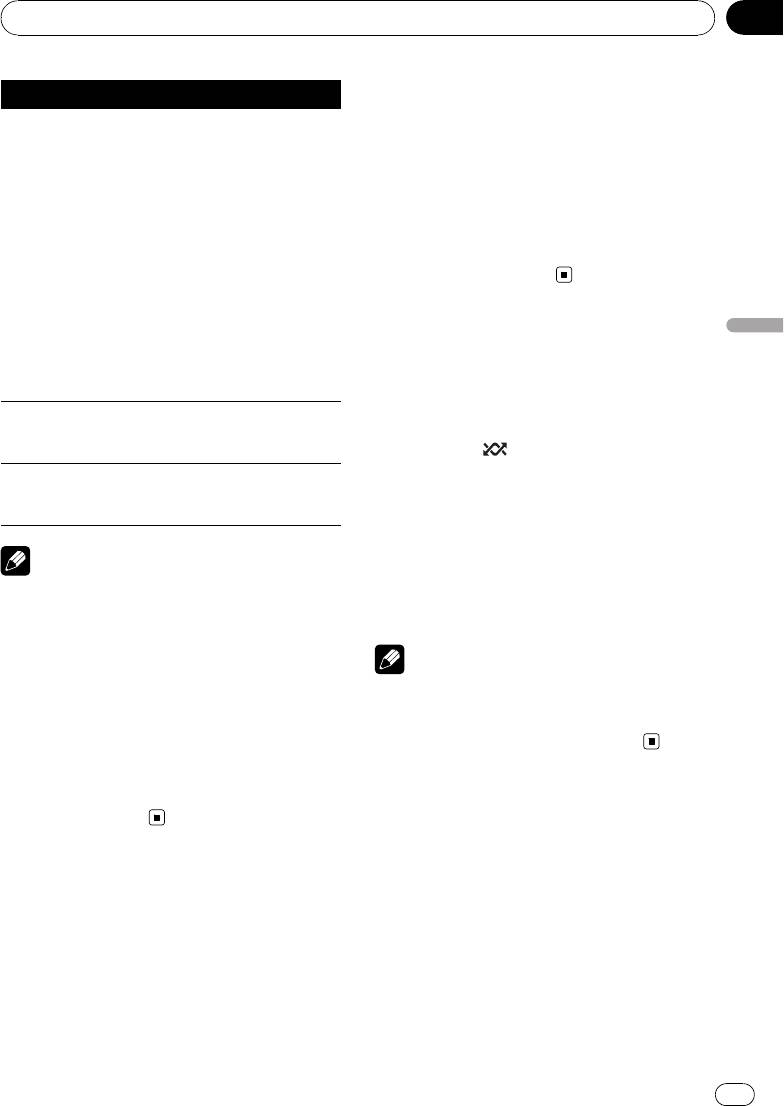
Раздел
Воспроизведение музыки на плеере iPod
07
3 Нажмите MULTI-CONTROL, чтобы вы-
Название функции Назначение
брать нужный режим.
См. раздел
Выбор диапазо-
! Shuffle Songs – Воспроизведение ком-
на повторного воспроиз-
позиций из выбранного списка в произ-
ведения
на стр. 19.
вольной последовательности.
Однако доступные для вы-
! Shuffle Albums – Воспроизведение по
бора диапазоны повторно-го
воспроизведения
порядку композиций из альбома, вы-
отличаются от диапазонов
бранного случайным образом.
встроенного проигрывате-ля
! Shuffle OFF – Отмена режима воспроиз-
Play mode
компакт дисков. Ниже
ведения в произвольной по-
перечислены диапазоны
следовательности.
повторного воспроизведе-ния
для iPod:
! Repeat One – Повтор
текущей композиции
Воспроизведение всех
Воспроизведение музыки на плеере iPod
! Repeat All – Повтор
всех композиций в вы-
композиций в произвольной
бранном списке
последовательности
См. раздел
Приостановка
(перемешать все)
Pause
воспроизведения
на стр.
19.
% Нажмите /iPod, чтобы включить
функцию воспроизведения в произ-
См. раздел
Использование
вольной последовательности.
Sound Retriever
технологии преобразова-ния
Все композиции на iPod будут воспроиз-
звука
на стр. 20.
водиться в произвольной последователь-
ности.
Примечания
# Чтобы выключить функцию воспроизведе-
ния всех композиций в произвольной по-
! @@@@@@@
следовательности, нажмите Shuffle mode в
@@@@@@@@function@@@@
меню FUNCTION еще раз.
@@@@@@@N
Примечание
! Чтобы вернуть дисплей в исходный режим,
нажмите BAND/ESC.
Также включить функцию воспроизведения
! Если Вы не воспользуетесь данной функ-
всех композиций в произвольной последо-
цией в течение 30 секунд, то дисплей авто-
вательности можно в меню, которое вызы-
матически вернется в исходный режим.
вается с помощью MULTI-CONTROL.
! Если функция Control mode установлена в
режим iPod, можно использовать только
функции Control mode, Pause и
Sound Retriever.
Воспроизведение
композиций в произвольной
последовательности
(перемешивание)
1 Перейдите в меню выбора функций.
См. раздел
Знакомство с расширенными
функциями
на стр. 18.
2 С помощью MULTI-CONTROL вы-
берите в меню функций Shuffle mode.
Ru
25
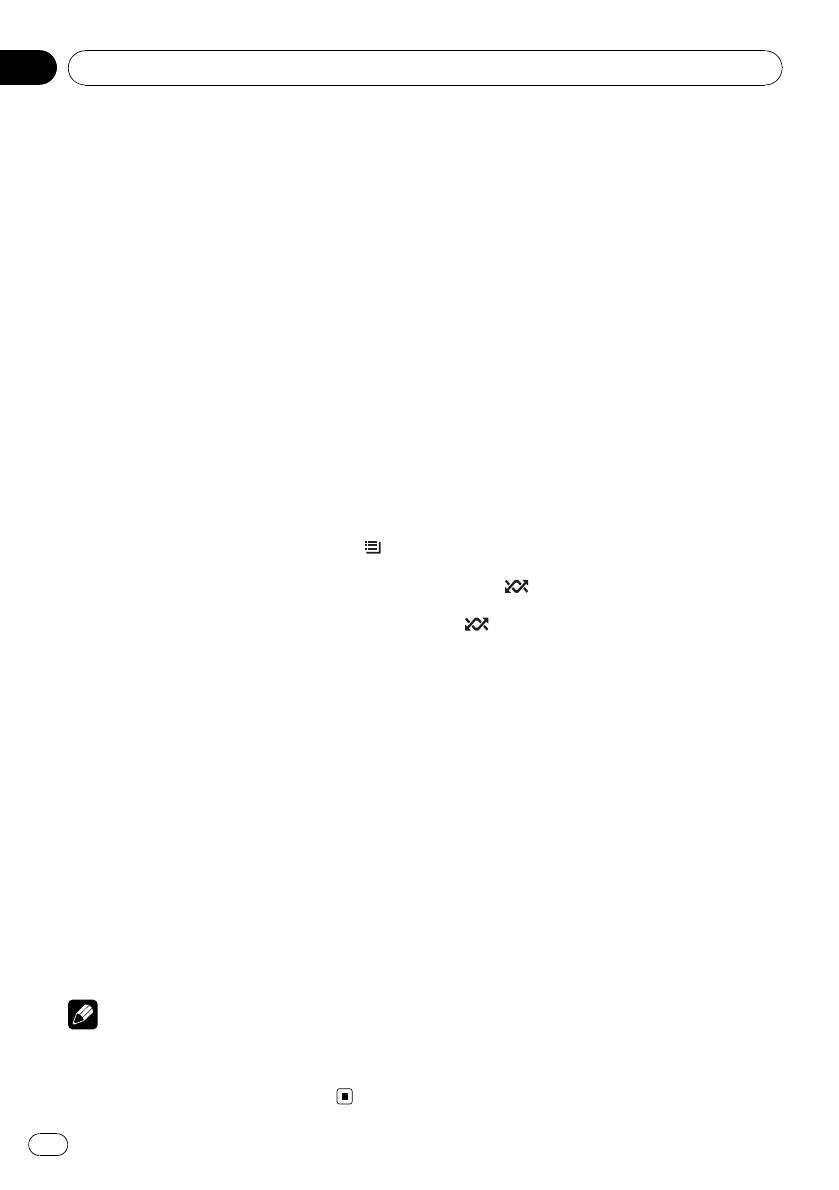
Раздел
07
Воспроизведение музыки на плеере iPod
Воспроизведение
Управление функциями
композиций в жанре
iPod с устройства iPod
воспроизводимой в данный
Эта функция недоступна при использова-
нии следующих моделей iPod.
момент композиции
— iPod nano первого поколения
Можно воспроизводить композиции в
— iPod пятого поколения
жанре воспроизводимой в данный момент
Данную функцию невозможно использо-
композиции. Вы можете выбрать компози-
вать для других моделей iPod, кроме
ции из следующих списков.
перечисленных, даже если она доступна
— Список альбомов артиста, композиция
для выбора.
которого воспроизводится в данный
Управление функциями iPod может произ-
момент
водиться с устройства iPod. Звук будет вос-
— Список композиций, относящихся к вос-
производиться через динамики
производимому в данный момент альбому
аудиосистемы, а управление может произ-
— Список альбомов, относящихся к вос-
водиться с iPod.
производимому в данный момент музы-
! Если используется данная функция, вы-
кальному жанру
ключение зажигания не приведет к вы-
! В зависимости от количества файлов в
ключению iPod. Для выключения
памяти iPod на отображение списка
питания iPod воспользуйтесь его орга-
может потребоваться какое-то время.
нами управления.
1 Нажмите и удерживайте кнопку
/
1 Чтобы включить режим управления
LIST для переключения в режим вос-
функциями, нажмите и удерживайте
произведения по категории.
кнопку
/iPod.
При каждом нажатии и удерживании кноп-
2 С помощью кнопки MULTI-CONTROL
ки
/iPod происходит переключение
выберите желаемый режим.
режимов управления в следующем по-
Нажмите MULTI-CONTROL влево или впра-
рядке:
во для изменения режима; нажмите, чтобы
! iPod – Управление функциями iPod дан-
выбрать нужный режим.
ного устройства может производиться с
! Artists – Воспроизведение альбома ар-
подключенного устройства iPod.
тиста, композиция которого воспроиз-
! AUDIO – Управление функциями iPod
водится в данный момент.
данного устройства может производить-
! Albums – Воспроизведение композиции,
ся с помощью органов управления дан-
относящейся к воспроизводимому в дан-
ного устройства.
ный момент альбому.
! Genres – Воспроизведение альбома в
2 Если выбран режим iPod, восполь-
жанре, воспроизводимом в данный
зуйтесь органами управления iPod для
момент.
выбора и воспроизведения компози-
При поиске списка на дисплее мигает со-
ции.
общение Searching, а затем начинается
# При переключении на режим управления
воспроизведение списка.
iPod воспроизведение композиции приостана-
# Если требуемый альбом/композиция не
вливается. Для возобновления воспроизведе-
найден(а), то на дисплее отображается
ния используйте iPod.
NOT FOUND.
# Даже если выбран режим iPod, следующи-
ми функциями можно управлять с данного ус-
Примечание
тройства.
! Громкость
Также включить функцию воспроизведения
! Ускоренная перемотка вперед/назад
всех композиций в произвольной последо-
! Переход к предыдущей/следующей ком-
вательности можно в меню, которое вызы-
позиции
вается с помощью MULTI-CONTROL.
26
Ru
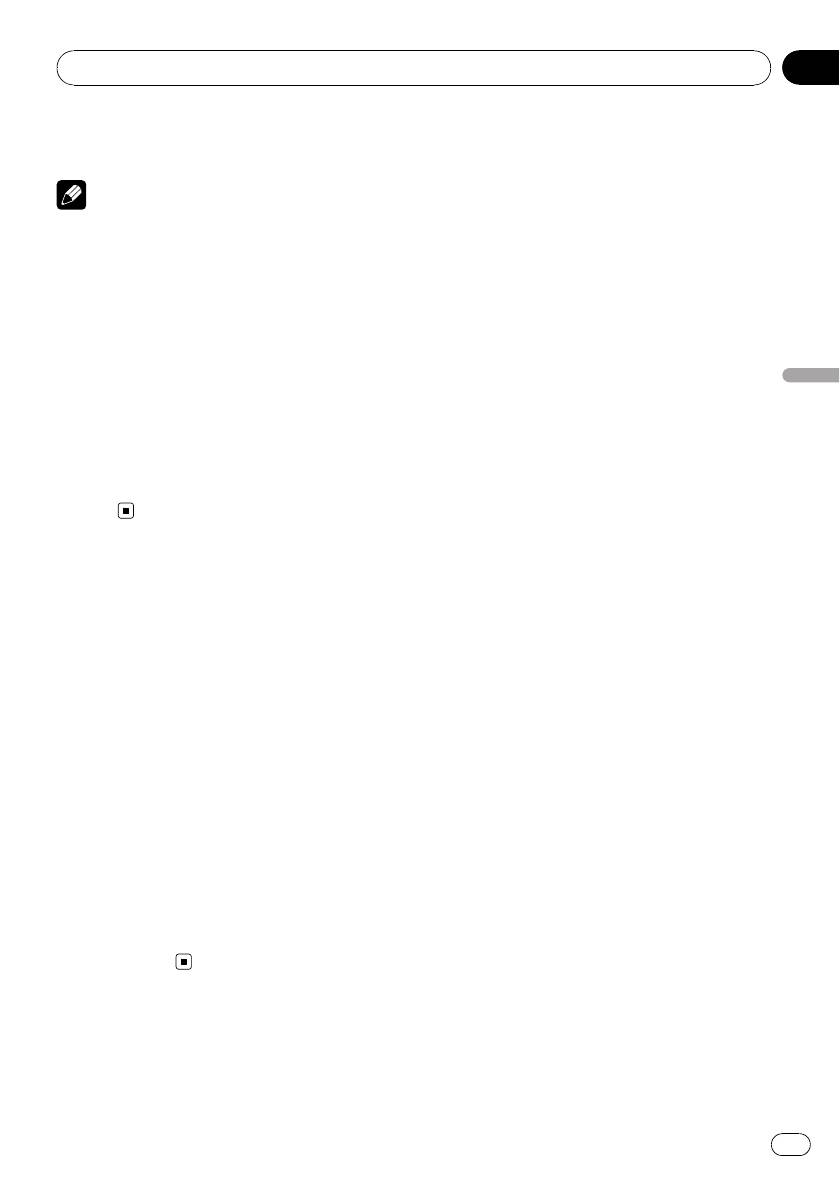
Раздел
Воспроизведение музыки на плеере iPod
07
! Пауза
! Отображение текстовой информации
Примечания
! Для включения и выключения функции
можно также использовать меню, отобра-
жающееся при использовании переклю-
чателя MULTI-CONTROL
! При установке режима управления iPod
доступны только следующие функции:
— Доступны только функции
Control mode (управление с пульта ДУ),
Pause (пауза) и Sound Retriever (техно-
Воспроизведение музыки на плеере iPod
логия преобразования звука).
— Громкость можно регулировать только с
основного устройства.
! При включении данной функции воспроиз-
ведение приостанавливается. Для возоб-
новления воспроизведения используйте
iPod.
Настройка скорости
воспроизведения аудиокниг
Скоростьвоспроизведения аудиокниг на
iPod можно регулировать.
1 Перейдите в меню выбора функций.
См. раздел
Знакомство с расширенными
функциями
на стр. 14.
2 С помощью MULTI-CONTROL вы-
берите в меню функций Audiobooks.
3 Нажмите MULTI-CONTROL, чтобы вы-
брать нужный режим.
Нажимайте MULTI-CONTROL для выбора
нужного параметра.
! Faster – Воспроизведение с большей
скоростью
! Normal – Воспроизведение с обычной
скоростью
! Slower – Воспроизведение с меньшей
скоростью
Ru
27
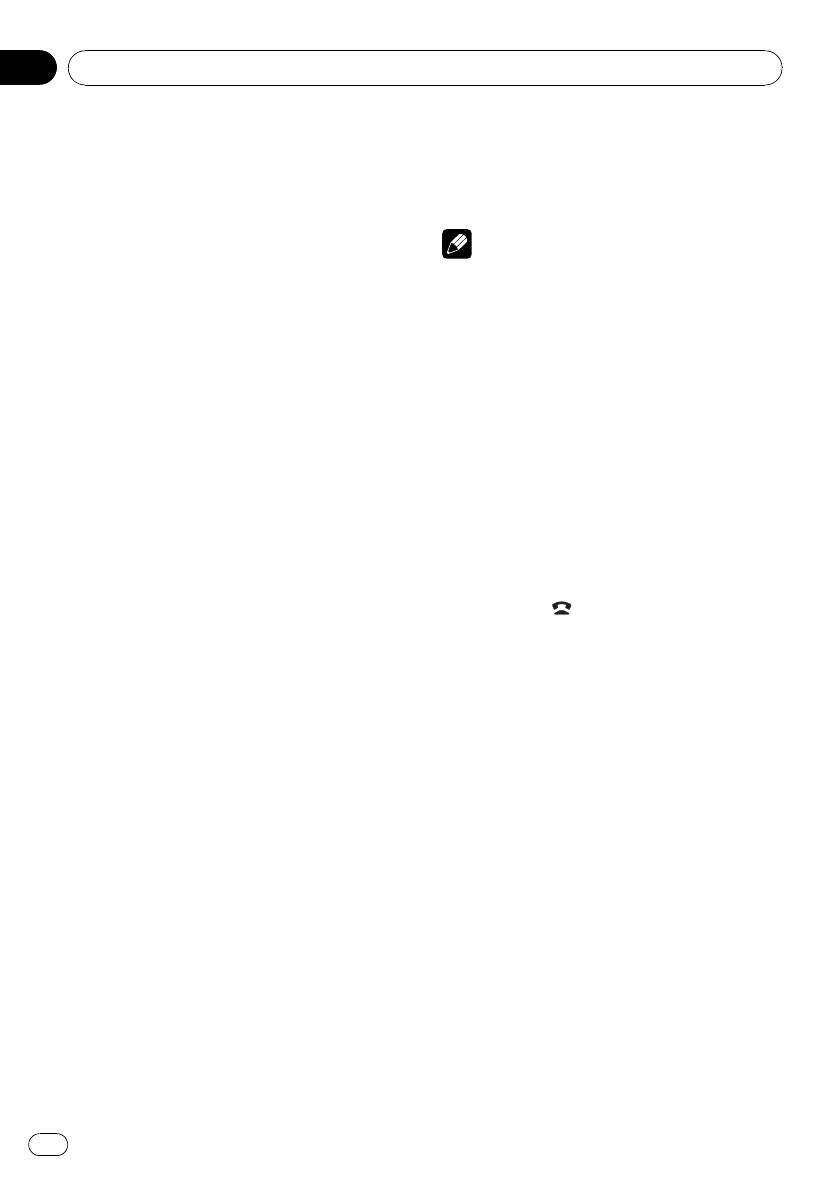
Раздел
08
Использование беспроводной технологии Bluetooth
!
Изменение названия устройства
на стр.
Подключение устройства
32
Bluetooth
!
Ввод PIN-кода для беспроводного
Перед использованием аудиопроигрывате-
соединения Bluetooth
на стр.33
ля и телефона Bluetooth необходимо по-
дключить устройство Bluetooth к данному
Примечание
устройству. Выполните подключение в со-
Перед использованием устройства Bluetooth
ответствии с рекомендациями в указанном
может потребоваться ввести PIN-код на этом
ниже разделе.
устройстве. Если для установки соединения
Если устройство Bluetooth впервые
требуется PIN-код, поищите код на самом ус-
используется с данным блоком,
тройстве или в его сопроводительной до-
прочитайте следующий раздел.
кументации. См.
Ввод PIN-кода для
!
Регистрация с устройства Bluetooth
на
беспроводного соединения Bluetooth
на стр.
стр.29
33.
!
Регистрация с этого устройства
на
стр.
30
Порядок подсоединения
Если устройство Bluetooth уже
зарегистрировано в памяти данного
1 Выберите BT Audio или TEL в
устройства, прочитайте следующий
качестве источника сигнала.
раздел.
Нажмите кнопку SRC/OFF, чтобы выбрать
!
Подключение зарегистрированного ус-
функцию BT Audio.
тройства Bluetooth и выбор профиля
Чтобы выбрать TEL, нажмите и удержи-
на
стр.31
вайте PHONE/
/BT MENU.
Если необходимо отключить
2 Нажмите MULTI-CONTROL, чтобы вы-
устройство Bluetooth от данного
вести на экран основное меню.
блока, прочитайте следующий
3 С помощью MULTI-CONTROL вы-
раздел.
берите CONNECTION.
!
Отключение устройства Bluetooth
Поворачивайте для перехода к другому
на
стр.30
пункту меню. Нажмите, чтобы выбрать.
Ниже перечислены другие удобные
Отобразится меню соединения.
функции. Данными функциями
можно пользоваться по своему
4 Для выбора функции поворачивайте
усмотрению.
MULTI-CONTROL.
!
Удаление зарегистрированного устрой-
Open device (создание соединения с ус-
ства Bluetooth
на стр.31
тройством)—Search device (поиск устрой-
!
Подключение зарегистрированного ус-
ства)—DisconnectDevice (отсоединение
тройства Bluetooth и выбор профиля
на
устройства)—Delete device (удаление ус-
стр.31
тройства из памяти)—Paired device
!
Автоматическое подсоединение к
(служебные настройки)—Auto connect (на-
ус
тройству Bluetooth
на стр.31
стройка автоматического соединения)—
!
Отображение номера системной
BT Version INFO (информация о версии ус-
версии
для ремонта
на стр.32
тройства )—Device INFO (сведения об ус-
!
Отображение адреса Bluetooth-устрой-
тройстве)—Edit device name (изменение
ства (BD)
на стр.32
имени устройства)—Pin code input (ввод
PIN-кода)
28
Ru
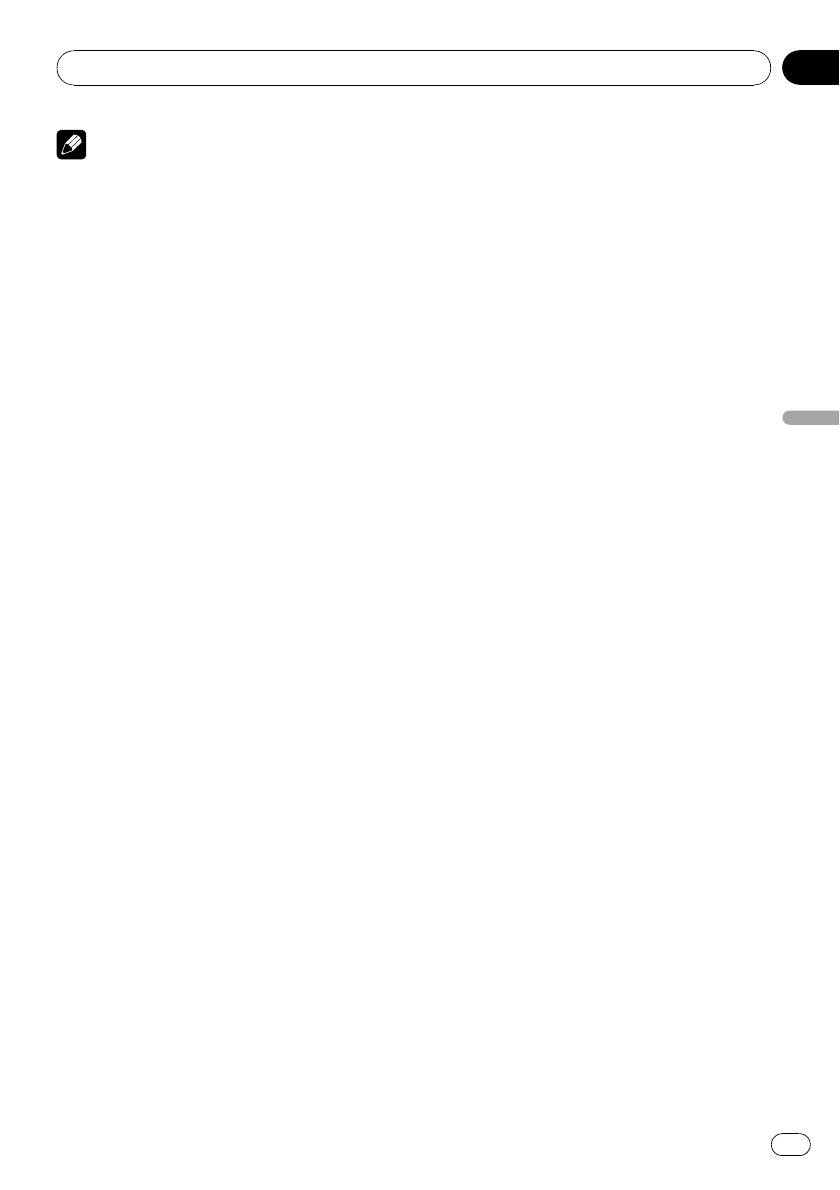
Раздел
Использование беспроводной технологии Bluetooth
08
3 Нажмите MULTI-CONTROL вверх или
Примечания
вниз, чтобы выбрать специальное ус-
! Если устройство Bluetooth не подключено к
тройство.
данному устройству, функция
# Специальными устройствами называются
DisconnectDevice будет недоступна.
Bluetooth-устройства, с которыми трудно уста-
! Если устройство Bluetooth не зарегистри-
новить соединение. Если Bluetooth-устрой-
ровано в памяти данного устройства,
ство указано в списке специальных
функции Delete device и Paired device
устройств, выберите его из списка.
будут недоступны.
! Чтобы вернуть дисплей в исходный режим,
4 Нажмите MULTI-CONTROL, чтобы ак-
нажмите BAND/ESC/ .
тивировать соединение.
! Если Вы не воспользуетесь данными
Будет отображаться Ready.
функциями, за исключение функций
Этот блок находится в режиме готовности к
Open device, Search device,
установлению соединения с устройства
DisconnectDevice, Edit device name и
Bluetooth.
Использование беспроводной технологии Bluetooth
Pin code input, в течение 30 секунд, то ди-
# Если уже зарегистрировано пять ус-
сплей автоматически вернется в исходный
тройств, отобразится сообщение
режим.
MEMORY FULL, и регистрация нового
! Если Вы не воспользуетесь функциями
устрой-ства будет невозможна. В этом
Open device и Search device в течение 30
случае необ-ходимо сначала удалить одно
секунд после регистрации устройства
из зарегистрированных устройств из
Bluetooth в памяти блока, то дисплей авто-
памяти. См.
Удаление зарегистрированного
матически вернется в обычный режим.
устрой-
ства Bluetooth
на стр. 31.
! Если Вы не воспользуетесь функциями в
# Для отображения названия, BD-адреса и
течение 30 секунд после отображения со-
PIN-кода данного устройства нажмите
общения Disconnected, то дисплей авто-
MULTI-CONTROL влево или вправо.
матически вернется в исходный режим.
5 Для установки соединения восполь-
зуйтесь устройством Bluetooth.
Регистрация с устройства
Способ подсоединения зависит от устрой-
Bluetooth
ства Bluetooth. См. руководство по
эксплуа-тации устройства Bluetooth при
1 Выведите на экран меню соедине-
создании соединения.
ния.
@@L@@@@
См. раздел
Порядок подсоединения
на стр.
p。ゥイ・、@@
28.
# Если при установлении соединения про-
2 Поверните MULTI-CONTROL, чтобы
изошла ошибка, выводится сообщение
выбрать Open device.
ERROR. В этом случае повторите процедуру с
# Если в памяти устройства имеется запись
начала.
о ранее устанавливавшихся соединениях, Вы
# В качестве PIN-кода по умолчанию уста-
сможете выбрать устройство Bluetooth из
новлено 0000. Вы можете изменить данный
Paired device.
код в начальных настройках. См.
Ввод PIN-
См. раздел
Регистрация с этого устройства
.
кода для беспроводного соединения Bluetooth
на стр. 33.
Ru
29
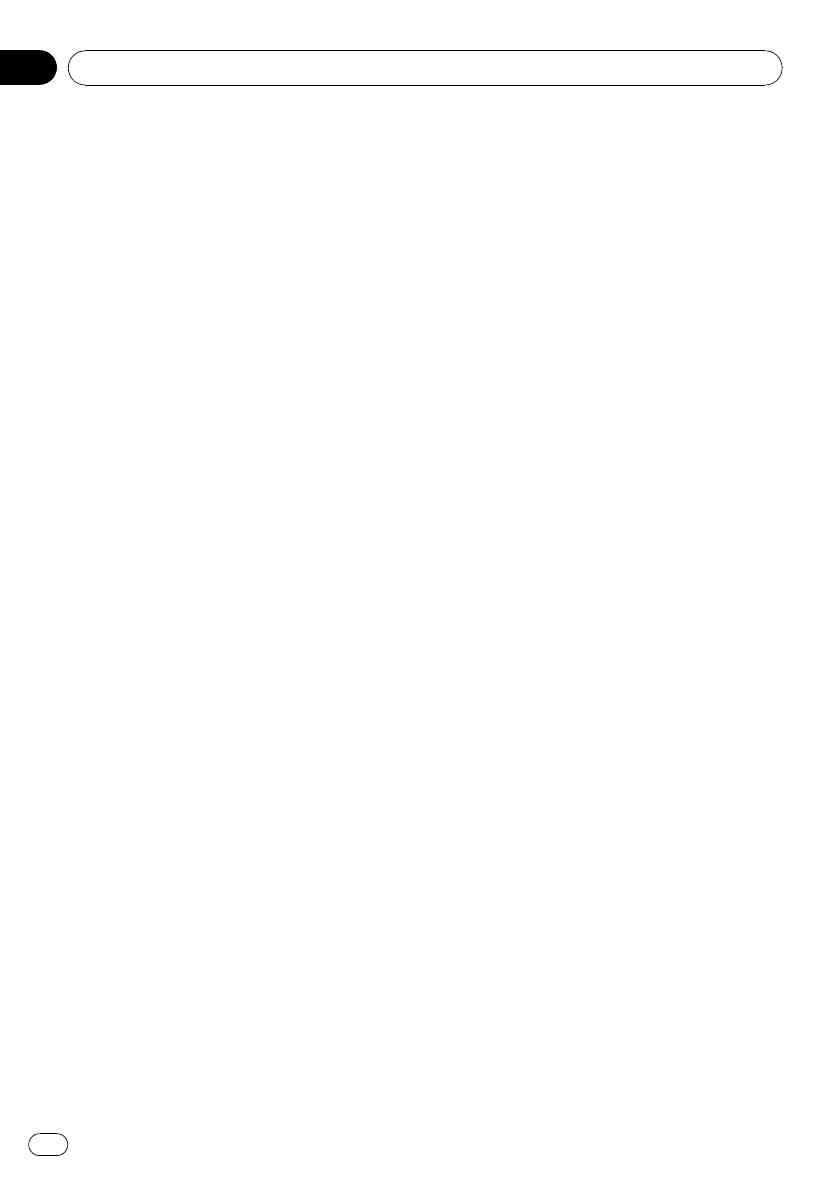
Раздел
08
Использование беспроводной технологии Bluetooth
Регистрация с этого устройства
6 Для установки соединения нажмите
MULTI-CONTROL.
1 Выведите на экран меню соедине-
При выполнении соединения мигает на-
ния.
дпись Pairing. Если соединение установле-
См. раздел
Порядок подсоединения
на стр.
но, на дисплее появится индикация Paired.
28.
# Если при установлении соединения про-
изошла ошибка, выводится сообщение
2 С помощью MULTI-CONTROL вы-
ERROR. В этом случае повторите процедуру с
берите Search device.
начала.
3 Нажмите MULTI-CONTROL вверх или
# В качестве PIN-кода по умолчанию уста-
вниз, чтобы выбрать устройство.
новлено 0000. Вы можете изменитьданный
код в начальных настройках. См.
Ввод PIN-
4 Нажмите MULTI-CONTROL, чтобы на-
кода для беспроводного соединения Bluetooth
чать поиск.
на стр. 33.
Во время поиска мигает индикатор
Searching. При обнаружении доступного
Bluetooth-устройства на дисплее отобра-
Отключение устройства Bluetooth
жается его имя или адрес (если не удается
Данной функцией можно воспользоваться
определить имя устройства).
только в случае наличия соединения Blue-
# Для отмены режима поиска нажмите
tooth.
MULTI-CONTROL еще раз.
# Если уже зарегистрировано пять ус-
1 Выведите на экран меню соедине-
тройств, отобразится сообщение
ния.
MEMORY FULL, и регистрация нового устрой-
См. раздел
Порядок подсоединения
на стр.
ства будет невозможна. В этом случае необ-
28.
ходимо сначала удалитьодно из
2 С помощью MULTI-CONTROL вы-
зарегистрированных устройств из памяти.
берите DisconnectDevice.
См.
Удаление зарегистрированного устрой-
ства Bluetooth
на стр. 31.
3 Нажмите MULTI-CONTROL вверх или
# Если устройство не может бытьнайдено,
вниз, чтобы выбрать устройство.
на дисплее отображается NOT FOUND. В
# Если найдено только одно устройство,
этом случае проверьте статус устройства
данная операция не может быть выполнена.
Bluetooth и выполните повторный поиск.
4 Нажмите MULTI-CONTROL, чтобы
5 Нажмите MULTI-CONTROL вверх или
прервать соединение Bluetooth.
вниз для выбора названия устройства,
При отключении на дисплее мигает инди-
с которым Вы хотите установить
катор Disconnecting. Если беспроводное
соединение.
соединение Bluetooth прерывается, на
# Если найдено только одно устройство,
дисплее отображается Disconnected.
данная операция не может бытьвыполнена.
# Если было подключено несколько ус-
# Для отображения BD-адреса и названия
тройств Bluetooth, и необходимо их отклю-
устройства нажмите MULTI-CONTROL влево
чить, нажмите MULTI-CONTROL и выберите
или вправо.
устройство. В этом случае повторите про-
цедуру начиная с шага 3.
30
Ru
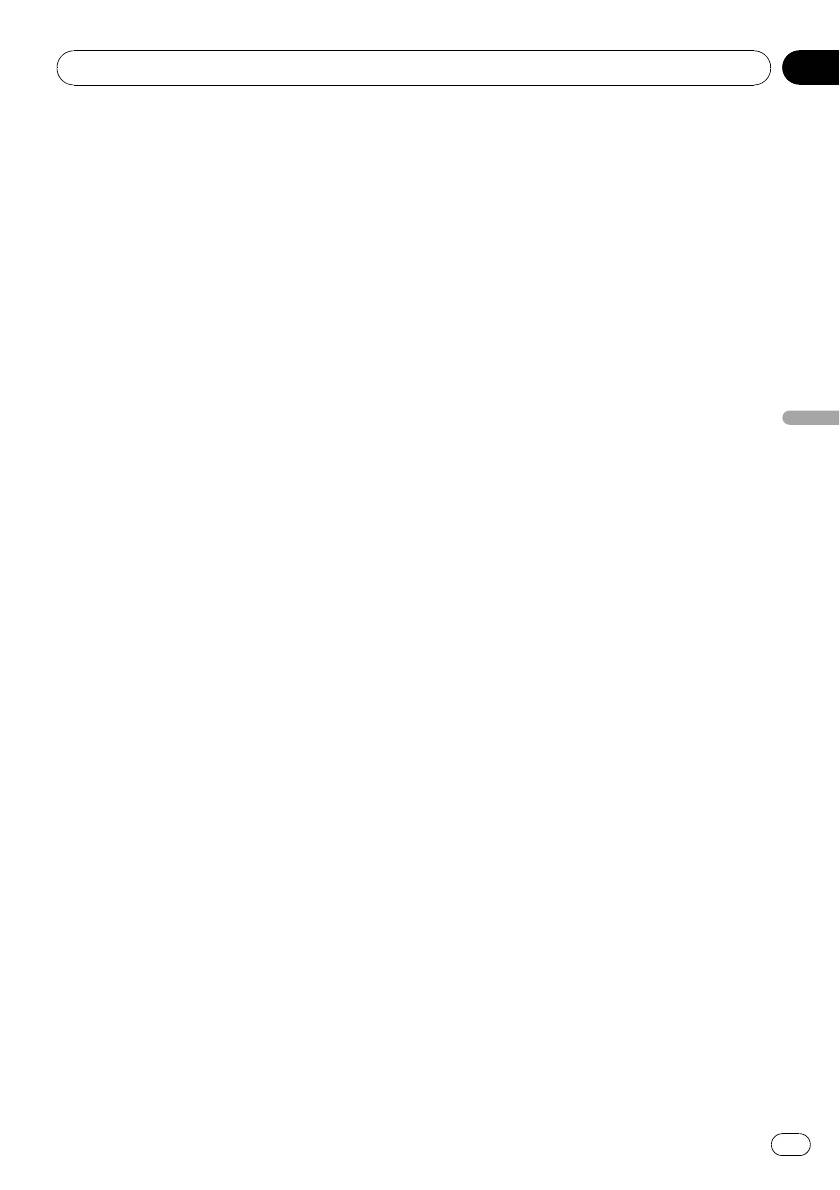
Раздел
Использование беспроводной технологии Bluetooth
08
Удаление зарегистрированного
1 Выведите на экран меню соедине-
ния.
устройства Bluetooth
См. раздел
Порядок подсоединения
на стр.
1 Выведите на экран меню соедине-
28.
ния.
См. раздел
Порядок подсоединения
на стр.
2 С помощью MULTI-CONTROL вы-
28.
берите Paired device.
2 С помощью MULTI-CONTROL вы-
3 Нажмите MULTI-CONTROL вверх или
берите Delete device.
вниз, чтобы выбрать устройство.
# Если найдено только одно устройство,
3 Нажмите MULTI-CONTROL вверх или
данная операция не может быть выполнена.
вниз, чтобы выбрать устройство.
# Для переключения между BD-адресом и
# Если найдено только одно устройство,
названием устройства нажмите
данная операция не может быть выполнена.
MULTI-CONTROL влево или вправо.
# Нажмите MULTI-CONTROL влево, чтобы от-
Использование беспроводной технологии Bluetooth
# При невозможности отобразить название
образить BD-адрес.
устройства отображается адрес BD.
# При невозможности отобразить название
устройства отображается адрес BD.
4 Для перехода к экрану выбора про-
филя нажмите MULTI-CONTROL.
4 Когда на дисплее появится имя ус-
тройства, нажмите MULTI-CONTROL
5 Нажмите MULTI-CONTROL вверх или
вправо, чтобы отобразить на дисплее
вниз, чтобы выбрать профиль.
Delete YES.
PHONE—AVRCP—A2DP
Устройство готово к удалению из памяти.
# Выбранный профиль отмечен значком “
”.
*
# Если вы не хотите удалять устройство, на-
# Невозможно выбрать профиль, который не
жмите MULTI-CONTROL влево.
поддерживается подключенным устройством.
5 Нажмите MULTI-CONTROL, чтобы уда-
6 Нажмите MULTI-CONTROL для запус-
лить устройство.
ка или остановки выбранного профиля.
Во время удаления мигает надпись
Deleting. После того, как устройство будет
Автоматическое подсоединение
удалено, на дисплее появится индикация
Deleted.
к устройству Bluetooth
# No data отображается при отсутствии за-
Предусмотрена возможность включения
регистрированных устройств.
режима автоматической установки
соединения между устройством Bluetooth и
данным блоком. Если данная функция
Подключение
включена, соединение между устройством
зарегистрированного устройства
Bluetooth и данным блоком будет устана-
Bluetooth и выбор профиля
вливаться автоматически всякий раз, когда
устройство Bluetooth находится на расстоя-
Для зарегистрированного устройства
нии нескольких метров от блока.
можно выбрать профиль Bluetooth. В
! По умолчанию эта функция включена.
списке имеются следующие профили Blue-
tooth: PHONE, AVRCP и A2DP.
Ru
31
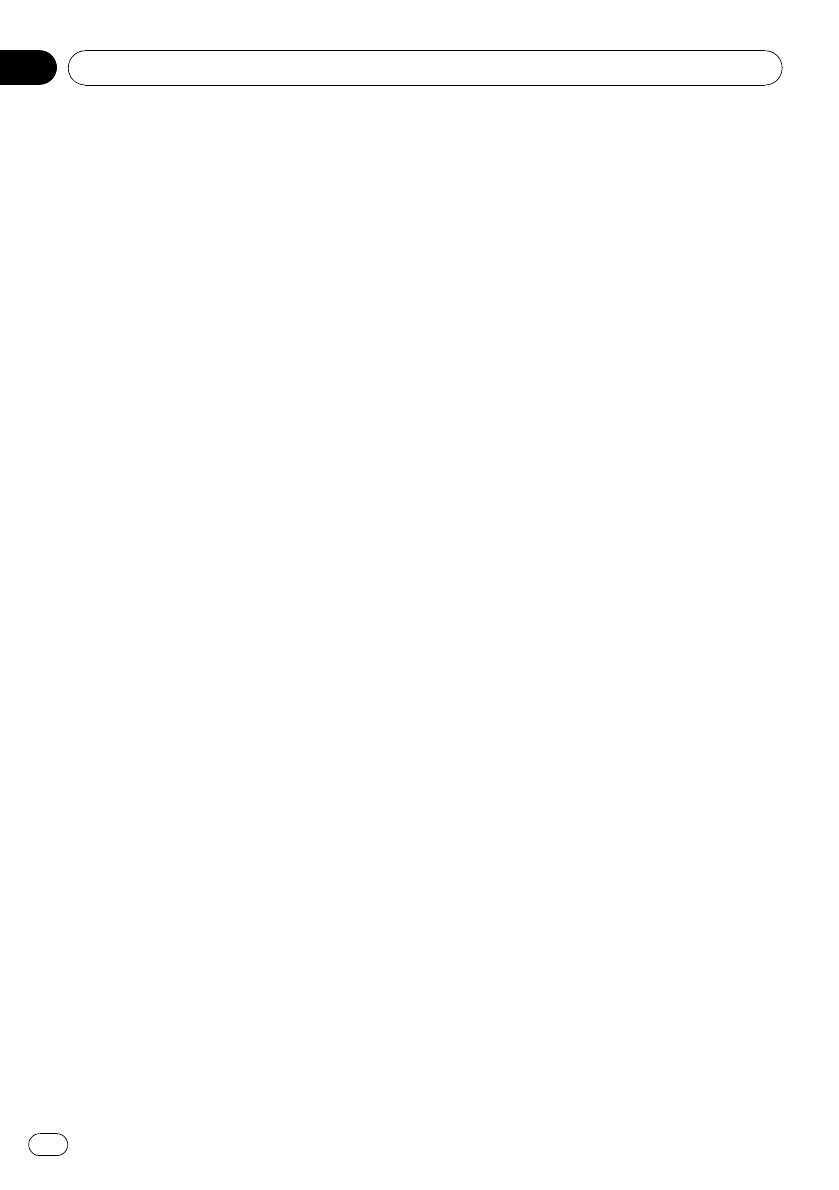
Раздел
08
Использование беспроводной технологии Bluetooth
1 Выведите на экран меню соедине-
3 Нажмите MULTI-CONTROL влево,
ния.
чтобы отобразить номер версии модуля
См. раздел
Порядок подсоединения
на стр.
Bluetooth этого устройства.
28.
# Нажмите MULTI-CONTROL вправо, чтобы
вернуться к номеру системной версии этого
2 С помощью MULTI-CONTROL вы-
устройства.
берите Auto connect.
3 Для включения функции автома-
Отображение адреса
тического соединения нажмите
Bluetooth-устройства (BD)
MULTI-CONTROL.
Данное устройство имеет функцию отоб-
Если устройство Bluetooth находится в
ражения BD-адреса.
режиме готовности к установке беспрово-
дного соединения Bluetooth, соединение с
1 Выведите на экран меню соедине-
данным блоком будет установлено автома-
ния.
тически.
См. раздел
Порядок подсоединения
на стр.
# При выборе профиля A2DP для
28.
аудиоплеера Bluetooth автоматическое по-
дключение телефона Bluetooth невозможно.
2 С помощью MULTI-CONTROL вы-
# Чтобы отключить функцию автоматическо-
берите в меню функций Device INFO.
го соединения, нажмите MULTI-CONTROL еще
раз.
3 Нажмите MULTI-CONTROL влево,
чтобы перейти к BD-адресу.
На дисплее отобразится 12-разрядное
Отображение номера
шестнадцатеричное число.
системной версии для ремонта
# При нажатии MULTI-CONTROL вправо
снова отображается название устройства.
Если данное устройство работает непра-
вильно и Вы вынуждены обратиться к
дилеру по вопросу ремонта, Вас могут по-
Изменение названия устройства
просить указать номера системных версий
Название устройства можно изменить.
этого устройства и модуля Bluetooth.
По умолчанию установлено название ус-
Номера системных версий можно вывести
тройства PIONEER .
OEL BT
на экран.
1 Выведите на экран меню соедине-
1 Выведите на экран меню соедине-
ния.
ния.
См. раздел
Порядок подсоединения
на стр.
См. раздел
Порядок подсоединения
на стр.
28.
28.
2 С помощью MULTI-CONTROL вы-
2 С помощью MULTI-CONTROL вы-
берите Edit device name.
берите BT Version INFO.
На дисплее отобразится номер системной
3 Нажмите MULTI-CONTROL вверх или
версии (микропроцессора) этого устрой-
вниз для выбора буквы алфавита.
ства.
# Имя устройства может содержать на более
32 символов.
32
Ru
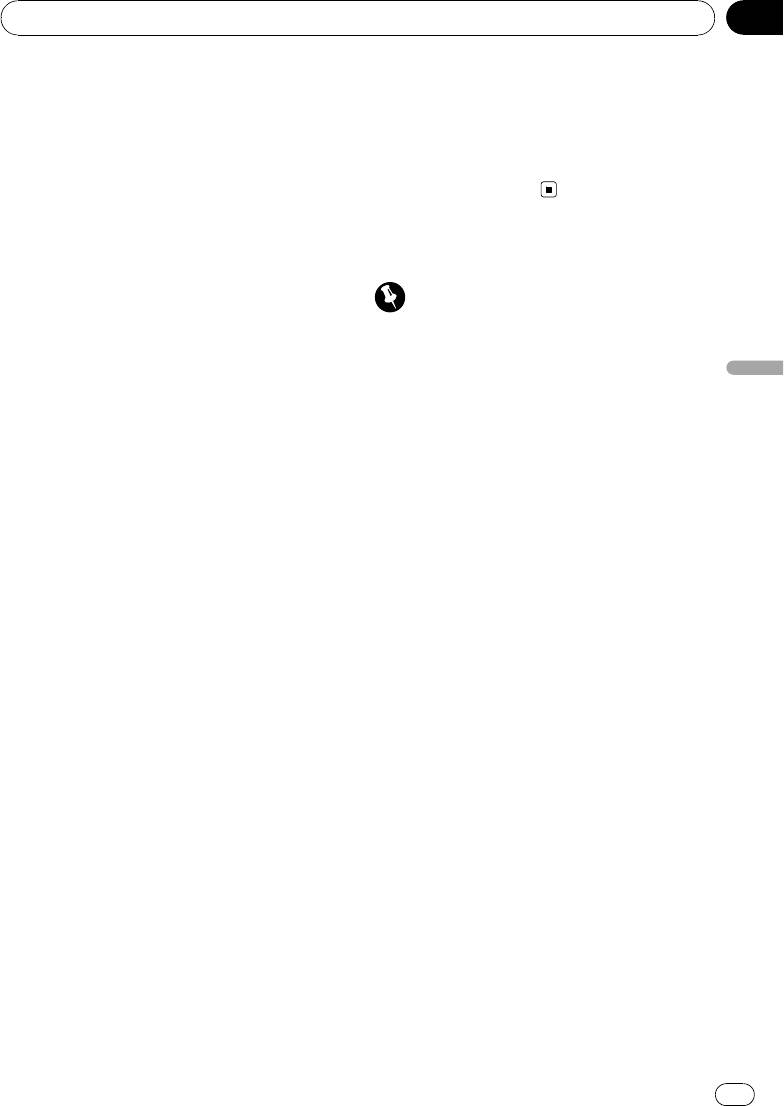
Раздел
Использование беспроводной технологии Bluetooth
08
4 Перемещение курсора на позицию
# В случае ввода неверного символа по-
предыдущего или последующего сим-
следующие символы не будут отображаться
вола осуществляется нажатием
на дисплее.
MULTI-CONTROL влево или вправо соот-
# В случае ввода неверного символа
ветственно.
первым сохранение PIN-кода в памяти ус-
тройства невозможно.
5 Измените название устройства и на-
жмите MULTI-CONTROL, чтобы сохра-
нить его в памяти устройства.
Bluetooth-аудио
Важно
Ввод PIN-кода для беспроводного
соединения Bluetooth
! В зависимости от модели Bluetooth-
аудиоплеера, подключенного к устройству,
Чтобы подключить устройство Bluetooth к
доступны различные операции, которые
этому устройству посредством беспровод-
Использование беспроводной технологии Bluetooth
подразделяются на два уровня:
ной технологии Bluetooth, необходимо
— Профиль A2DP (Advanced Audio Distri-
ввести PIN-код на устройстве Bluetooth для
bution Profile): На вашем аудиоплеере
подтверждения соединения. По умолчанию
возможно только воспроизведение ком-
установлен код 0000, но Вы можете из-
позиций.
менить его с помощью этой функции.
— Профиль AVRCP (Audio/Video Remote
! При использовании некоторых Blue-
Control Profile): Возможно воспроиз-
tooth-устройств ввод PIN-кода не
ведение, пауза, выбор композиций и
требуется.
т.д.
1 Выведите на экран меню соедине-
! Поскольку на рынке представлено боль-
ния.
шое количество разнообразных Bluetooth-
См. раздел
Порядок подсоединения
на стр.
аудиоплееров, управление ими с помощью
28.
этого устройства может в значительной
степени отличаться. Обратитесь к руковод-
2 С помощью MULTI-CONTROL вы-
ству по эксплуатации, прилагаемому к
берите Pin code input.
Bluetooth-аудиоплееру, а также к данному
руководству при управлении плеером с
3 Нажмите MULTI-CONTROL вверх или
этого устройства.
вниз, чтобы выбрать цифру.
! Данные о композициях (например,
# @@@@@@P@@Y@@
истекшее время воспроизведения, назва-
@@@N@
ние композиции, номер композиции и т. д.)
на этом устройстве просмотреть невоз-
4 Перемещение курсора на позицию
можно.
предыдущего или последующего сим-
! Во время прослушивания композиций на
вола осуществляется нажатием
Bluetooth-аудиоплеере по возможности
MULTI-CONTROL влево или вправо соот-
воздерживайтесь от использования сото-
ветственно.
вого телефона. При использовании сотово-
5 После ввода PIN-кода (до 16 цифр)
го телефона поступающий с него сигнал
нажмите MULTI-CONTROL, чтобы сохра-
может создать помехи для воспроизводи-
нить его в памяти устройства.
мой композиции.
# При нажатии MULTI-CONTROL вправо на
дисплее подтверждения происходит возврат к
экрану ввода PIN-кода, в котором можно из-
менить PIN-код.
Ru
33
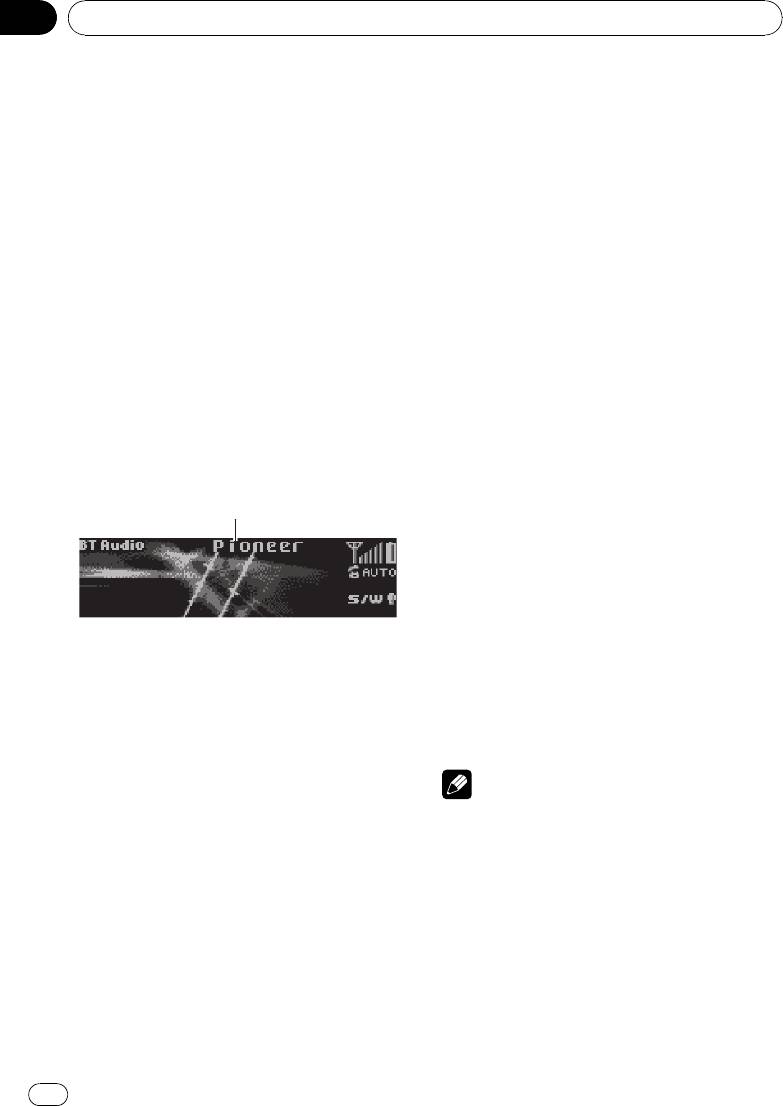
! Во время разговора по сотовому телефо-
ну, подключенному к данному устройству
посредством беспроводной технологии
Bluetooth, звук композиции, воспроизводи-
мой с помощью Bluetooth-аудиоплеера,
приглушается.
! При использовании аудиоплеера Bluetooth
автоматическое подключение телефона
Bluetooth невозможно.
! Если при прослушивании композиции на
Bluetooth-аудиоплеере вы переключаетесь
на другой источник сигнала, воспроизведе-
ние композиции не прекращается.
Несмотря на то, что Ваш аудиоплеер не
содержит модуля Bluetooth, Вы можете
управлять им с этого устройства посред-
ством беспроводной технологии Bluetooth
с помощью адаптера Bluetooth (приоб-
ретается дополнительно).
1
1
1
1
Раздел
08
Использование беспроводной технологии Bluetooth
следующем разделе.
Подключение
устрой-
ства Bluetooth
на стр. 28.
Основные операции
% Ускоренная перемотка вперед или
назад
Нажмите MULTI-CONTROL влево или впра-
во и удерживайте.
% Выбор дорожки
Нажмите MULTI-CONTROL влево или впра-
во.
% Начало воспроизведения
Нажмите BAND/ESC.
Знакомство с расширенными
функциями
1 Нажмите MULTI-CONTROL, чтобы вы-
вести на экран основное меню.
2 С помощью MULTI-CONTROL вы-
берите FUNCTION.
Поворачивайте для перехода к другому
пункту меню. Нажмите, чтобы выбрать.
1 Название устройства
Отобразится меню функций.
Показывает имя подключенного Bluetooth-
3 Для выбора функции поворачивайте
аудиоплеера (или адаптера Bluetooth).
MULTI-CONTROL.
Play (воспроизведение)—Stop (остановка)
Настройка Bluetooth аудио
—Pause (пауза)
Прежде чем воспользоваться функцией
Bluetooth аудио, необходимо настроить ус-
Примечания
тройство для работы с аудиоплеером Blue-
! @@@@@@@
tooth. Для этого необходимо установить
@@@@@@@@function@@@@
беспроводное соединение Bluetooth между
@@@@@@@N
этим устройством и аудиоплеером Blue-
! Чтобы вернутьдисплей в исходный режим,
tooth и прописать аудиоплеер Bluetooth в
нажмите BAND/ESC/
.
памяти устройства.
! Если Вы не воспользуетесь данной функ-
цией в течение 30 секунд, то дисплей авто-
% Подсоединение и регистрация
матически вернется в исходный режим.
Подробно о подключении устройства Blue-
tooth к этому блоку посредством беспро-
водной технологии Bluetooth смотрите в
34
Ru
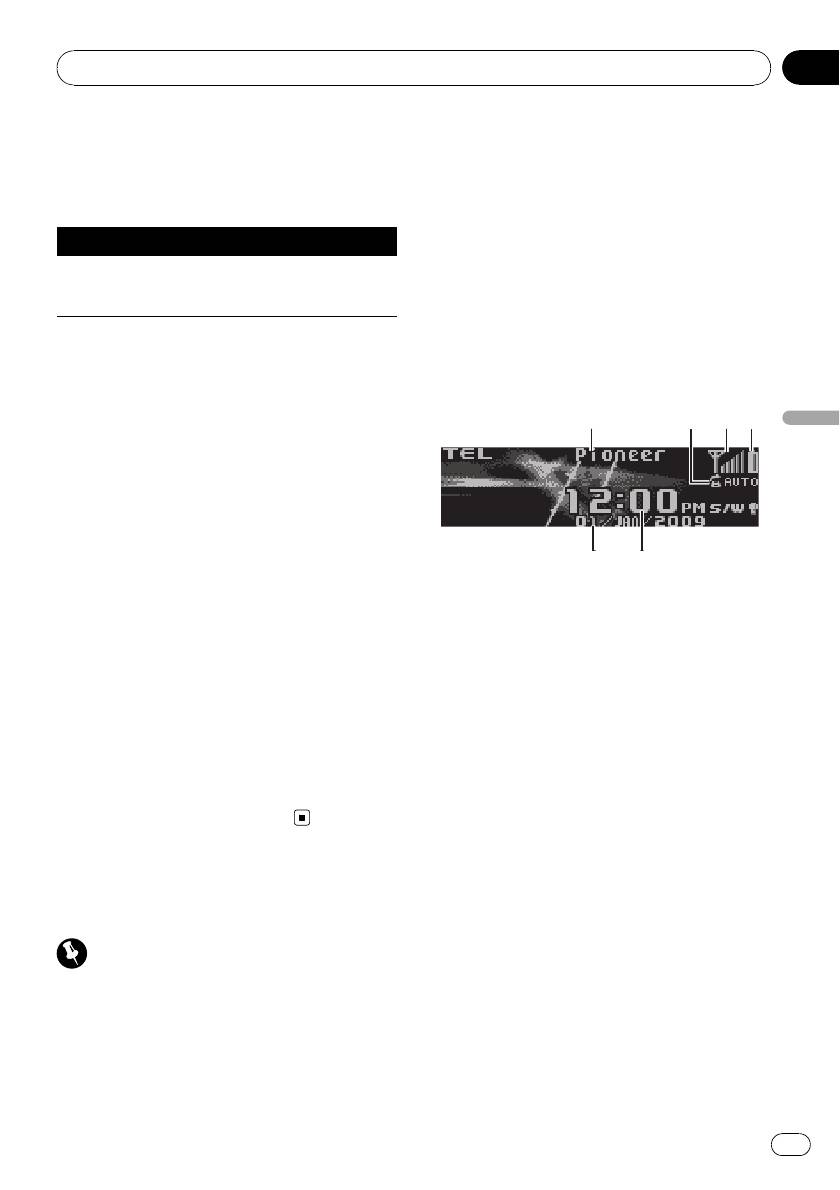
Функции и их назначение
! Во время вождения запрещено использо-
вание расширенных функций, требующих
Функция Pause идентична той, что исполь-
повышенного внимания, таких, как набор
зуется для встроенного проигрывателя
номеров с экрана, использование
компакт-дисков.
телефонного справочника и т.д. Если вам
Название функции Назначение
необходимо воспользоваться этими рас-
ширенными функциями, остановите авто-
См. раздел
Приостановка
Pause
воспроизведения
на стр.
мобиль в безопасном месте и только
19.
после этого воспользуйтесь ими.
! В зависимости от модели сотового телефо-
на, подключенного к этому устройству,
Воспроизведение композиций
некоторые функции данного устройства
могут быть недоступны.
на Bluetooth-аудиоплеере
1 Перейдите в меню выбора
функций. См. раздел
Знакомство с
расширенными функциями
на стр. 18.
2 С помощью MULTI-CONTROL вы-
берите в меню функций Play.
3 Нажмите MULTI-CONTROL, чтобы на-
чать воспроизведение.
Остановка воспроизведения
1 Перейдите в меню выбора
функций. См. раздел
Знакомство с
расширенными
функциями
на стр. 18.
2 С помощью MULTI-CONTROL вы-
берите в меню функций Stop.
3 Нажмите MULTI-CONTROL, чтобы ос-
тановить воспроизведение.
Телефон с функцией
Bluetooth
Важно
! Поскольку это устройство находится в
режиме готовности к подключению сотово-
го телефона посредством беспроводной
технологии Bluetooth, пользование этим ус-
тройством при остановленном двигателе
может привести к разряду аккумулятора.
5
5
5
6
6
6
1
1
1
1
3
3
3
2
2
2
4
4
4
Раздел
Использование беспроводной технологии Bluetooth
08
Использование беспроводной технологии Bluetooth
1 Название устройства
Показывает название сотового телефона.
2 Индикатор автоответчика
При включение функции автоответчика от-
ображается индикация AUTO (чтобы полу-
читьдополнительную информацию,
смотрите в
Настройка автоответчика
на
стр. 40).
3 Индикатор уровня сигнала
Показывает уровеньмощности сигнала со-
тового телефона.
! Отображаемый на индикаторе
уровеньможет отличаться от фак-
тического уровня сигнала.
! Если сигнал отсутствует,
данный
индикатор не отображается.
4 Индикатор заряда батареи
Показывает уровеньзаряда батареи сото-
вого телефона.
! Указываемый индикатором уровень
заряда батареи может отличаться от
фактического.
Ru
35
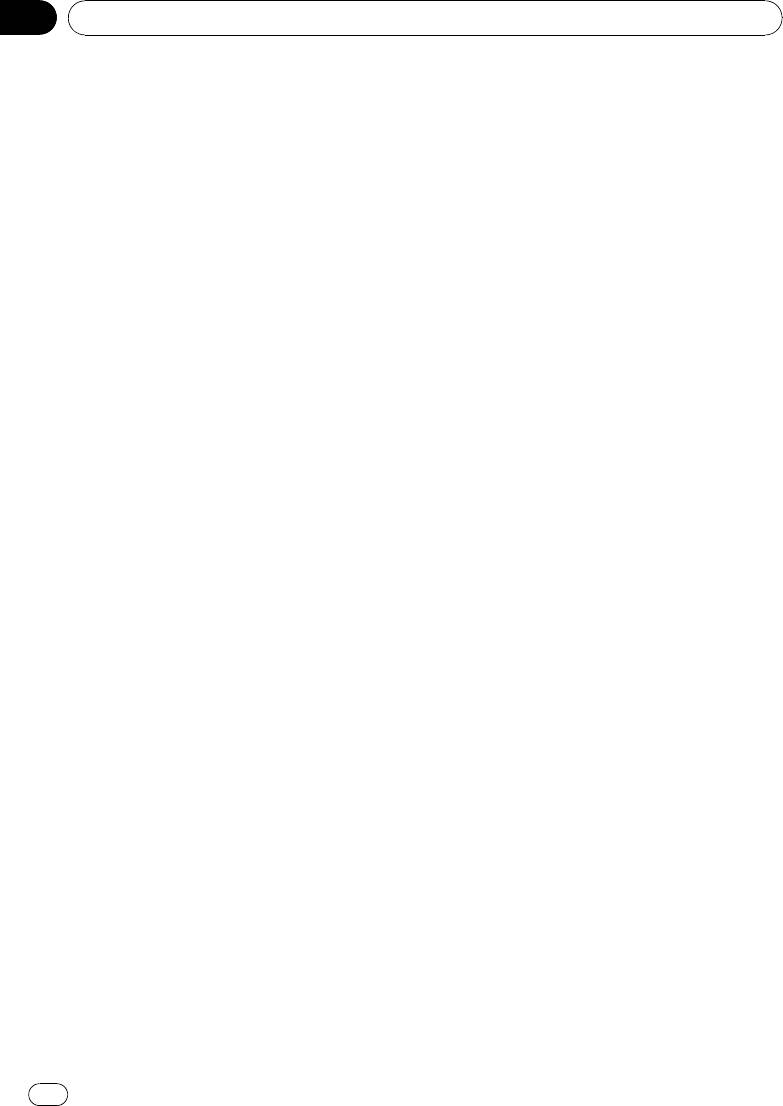
Раздел
08
Использование беспроводной технологии Bluetooth
! Если информации о заряде батареи
данная настройка на сотовом телефоне со-
нет, то в области индикатора заряда
хранится даже после отключения телефона
батареи ничего не отображается.
от этого устройства.
5 Дисплей часов
3 Регулировка положения микрофона
Показывает время (если подключен
Микрофон должен быть направлен на го-
телефон).
ворящего.
6 Дисплей календаря
Отображает день, месяц и год (если по-
дключен телефон).
Выполнение вызовов Наберите
номер
Простейший способ выполнения вызова
Настройки для громкой связи
-это набор номера.
Прежде чем воспользоваться функцией
Чтобы получитьдополнительную инфор-
громкой связи, необходимо настроить ус-
мацию, см. раздел
Вызов путем ввода
тройство для работы с сотовым телефо-
телефонного номера
на стр. 41.
ном. Для этого необходимо установить
беспроводное соединение Bluetooth между
Вызов номера из телефонного
этим устройством и телефоном, зареги-
справочника или из списка вызовов
стрировать телефон в памяти устройства,
Чтобы получитьдополнительную инфор-
настроить уровень громкости и отрегулиро-
мацию, см. раздел
Вызов по номеру из
вать положение микрофона.
телефонного справочника
на стр.38 и
Ис-
1 Подсоединение и регистрация
пользование списков пропущенных, входя-
Подробно о подключении устройства Blue-
щих и исходящих звонков
на стр. 39.
tooth к этому блоку посредством беспро-
водной технологии Bluetooth смотрите в
Голосовой набор
следующем разделе.
Подключение устрой-
Если Ваш телефон поддерживает функцию
ства Bluetooth
на стр. 28.
голосового набора, можно выполнять
вызов посредством речевых команд.
2 Регулировка громкости
! Эта процедура может отличаться в зави-
Настройте требуемую громкостьзвука на
симости от модели сотового телефона.
сотовом телефоне. После настройки
Подробные инструкции смотрите в руко-
уровеньгромкости сохраняется в памяти
водстве по эксплуатации, прилагаемом
этого устройства в качестве настройки по
к Вашему сотовому телефону.
умолчанию.
# Громкостьречи и громкостьзвонка могут
1 Нажмите BAND/ESC/ и удер-живайте,
отличаться в зависимости от модели
пока на дисплее не появится надпись
сотового телефона.
Voice dial.
# Если разница между уровнями громкости
При отображении на дисплее Voice dial ON
звонка и голоса абонента велика, общий
Вы можете воспользоваться функцией го-
уровеньгромкости может бытьнестабиль-
лосового набора.
ным.
# Если сотовый телефон не поддерживает
# Прежде чем прерватьсоединение между
функцию голосового набора, на дисплее по-
сотовым телефоном и этим устройством, ус-
явится надпись NO VOICE DIAL, и операция
тановите соответствующий уровеньгромко-
станет недоступной.
сти. Если звук на сотовом телефоне был
отключен (нулевой уровеньгромкости), то
36
Ru
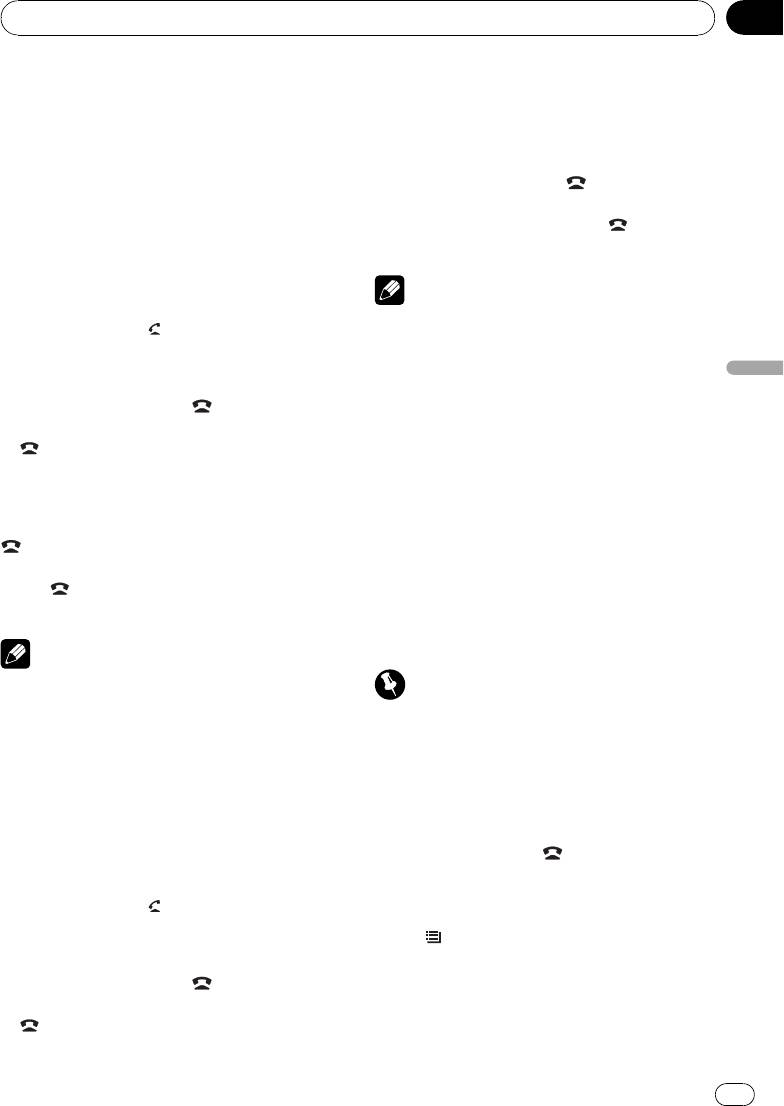
Раздел
Использование беспроводной технологии Bluetooth
08
2 Произнесите имя вызываемого
% Переключение между абонентами,
абонента.
находящимися в режиме ожидания
Нажмите MULTI-CONTROL.
Прием вызовов
% Отклонение ожидающего вызова
Нажмите кнопку PHONE/
/BT MENU.
Ответ на входящий вызов или его
# Отклонить вызов, находящийся на ожида-
отклонение
нии, можно также нажав кнопку
на
% Ответ на входящий вызов
пульте дистанционного управления.
При поступлении вызова нажмите
MULTI-CONTROL.
Примечания
# Ответить на телефонный звонок можно
! Для завершения вызова вы и ваш собесед-
также нажав кнопку
на пульте ди-
ник должны положить трубку.
станционного управления.
! В режиме ожидания можно вызвать
Phone book, нажав MULTI-CONTROL вниз.
% Завершение вызова
Использование беспроводной технологии Bluetooth
! В режиме ожидания можно вызвать
Нажмите кнопку PHONE/
/BT MENU.
Missed calls, нажав MULTI-CONTROL
# Завершить вызов можно также нажав кноп-
вверх.
ку
/CANCEL на пульте дистанционного
! В режиме ожидания можно вызвать
управления.
Dialed calls, нажав MULTI-CONTROL впра-
% Отклонение входящего вызова
во.
При поступлении вызова нажмите PHONE/
! В режиме ожидания можно вызвать
/BT MENU.
Received calls, нажав MULTI-CONTROL
# Отклонить входящий вызов можно также
влево.
нажав
на пульте дистанционного
управления.
Использование списка
Примечание
номеров телефонов
Продолжительность вызова отобразится на
Важно
дисплее (это показание может незначительно
! Во время работы со списком припаркуйте
отличаться от реальной продолжительности
автомобиль и поставьте его на стояночный
вызова).
тормоз.
! Список можно вызвать из любого источни-
Управление ожиданием вызова
ка. Способы вызова списка отличаются в
зависимости от источника сигнала.
% Ответ на ожидающий вызов
При поступлении вызова нажмите
1 Нажмите PHONE/
/BT MENU, чтобы
MULTI-CONTROL.
перейти в режим списка телефонных
# Ответить на ожидающий вызов можно
номеров.
также нажав кнопку
на пульте ди-
# Если в качестве источника выбран TEL, на-
станционного управления.
жмите
/LIST, чтобы перейти в режим списка
телефонных номеров.
% Завершение всех вызовов
Нажмите кнопку PHONE/
/BT MENU.
# Завершить вызов можно также нажав кноп-
ку
на пульте дистанционного
управления.
Ru
37
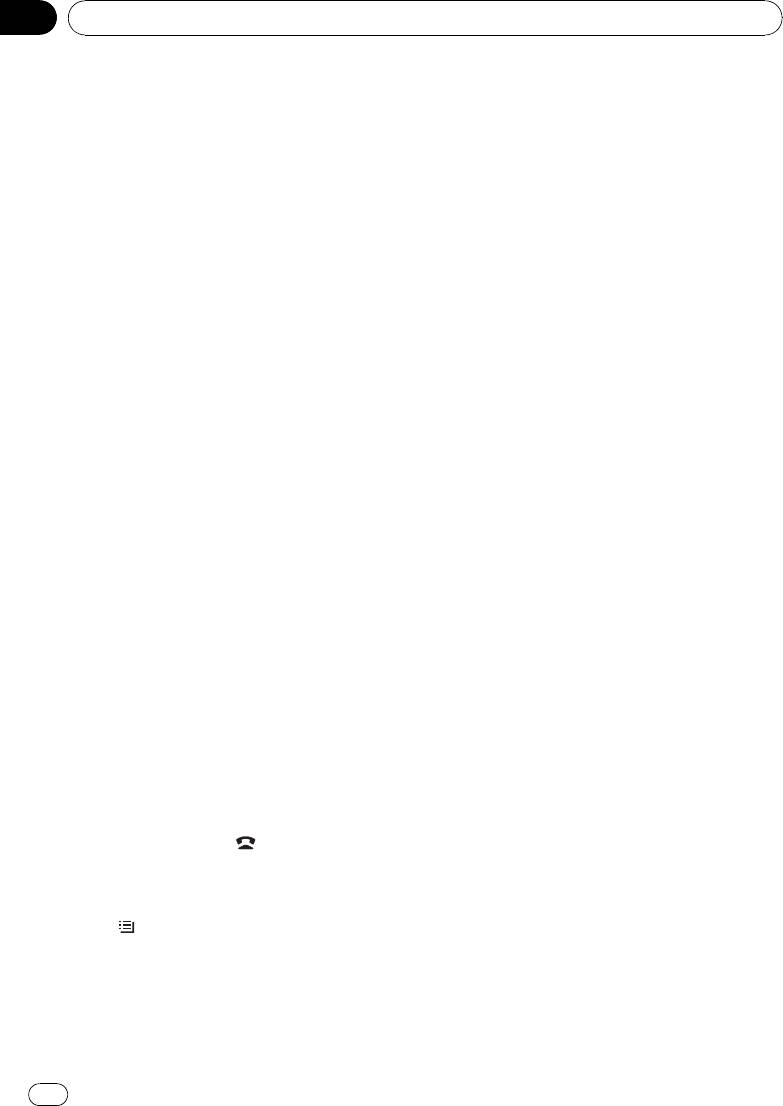
Раздел
08
Использование беспроводной технологии Bluetooth
2 С помощью MULTI-CONTROL вы-
2 С помощью MULTI-CONTROL вы-
берите категорию.
берите Phone book.
Phone book (список телефонных номеров)
Поворачивайте для перехода к другому
—Missed calls (список пропущенных звон-
пункту меню. Нажмите, чтобы выбрать.
ков)—Dialed calls (список исходящих звон-
3 Поверните MULTI-CONTROL, чтобы
ков)—Received calls (список входящих
выбрать первую букву нужного имени.
звонков)
# Вы также можете выполнить данную
! Подробно о Phone book смотрите в
следующем разделе.
Вызов по номеру
из
операцию, нажимая MULTI-CONTROL вверх
телефонного справочника
на стр. 38.
!
или вниз.
Подробно о Missed calls, Dialed calls и
# Порядок указания имени и фамилии может
Received calls смотрите в следующем
отличаться от порядка в справочнике сотово-
разделе.
Использование списков про-
го телефона.
пущенных, входящих и исходящих звон-ков
4 Нажмите MULTI-CONTROL, чтобы от-
на стр. 39.
образить записи.
# Если не сохранены имена, вместо них
На дисплее отобразятся первые три записи
будут отображаться телефонные номера.
телефонного справочника, начиная с вы-
бранной буквы (например, при выборе
буквы “В”–“Валентина”, “Владимир” и
Вызов по номеру из
“Всеволод”).
телефонного справочника
5 Поверните MULTI-CONTROL для вы-
При подключении сотового телефона к
бора номера, с которым Вы хотите уста-
данному устройству телефонные справоч-
новить соединение.
ники данного устройства и сотового
# Вы также можете выполнить данную
телефона автоматически синхронизируют-
операцию, нажимая MULTI-CONTROL вверх
ся. Однако для некоторых моделей сото-вых
или вниз.
телефонов синхронизация невозможна. В
этом случае необходимо добавитьзаписи в
6 Нажмите MULTI-CONTROL вправо,
телефонный справочник вручную.
чтобы отобразить на дисплее список
Подробнее о добавлении записей см. в
номеров телефонов выбранной записи.
следующем разделе.
Перенос запи-
сей в
# Отобразить на дисплее категорию и список
телефонный справочник
на стр. 40.
После
номеров телефонов выбранной записи можно
того, как нужный номер найден в
также, нажав MULTI-CONTROL вправо.
телефонном справочнике, Вы можете вы-
# Текстовую информацию можно пролисты-
братьданную записьи вызватьэтот номер.
вать, нажав и удерживая DISP/SCRL. Чтобы
остановить прокрутку, нажмите DISP/SCRL.
1 Нажмите PHONE /
/BT MENU, чтобы
# Если одна запись содержит несколько
перейти в режим списка телефонных
телефонных номеров, выберите один, пово-
номеров.
рачивая MULTI-CONTROL.
# Если в качестве источника выбран TEL, на-
жмите
/LIST, чтобы перейти в режим списка
телефонных номеров.
38
Ru
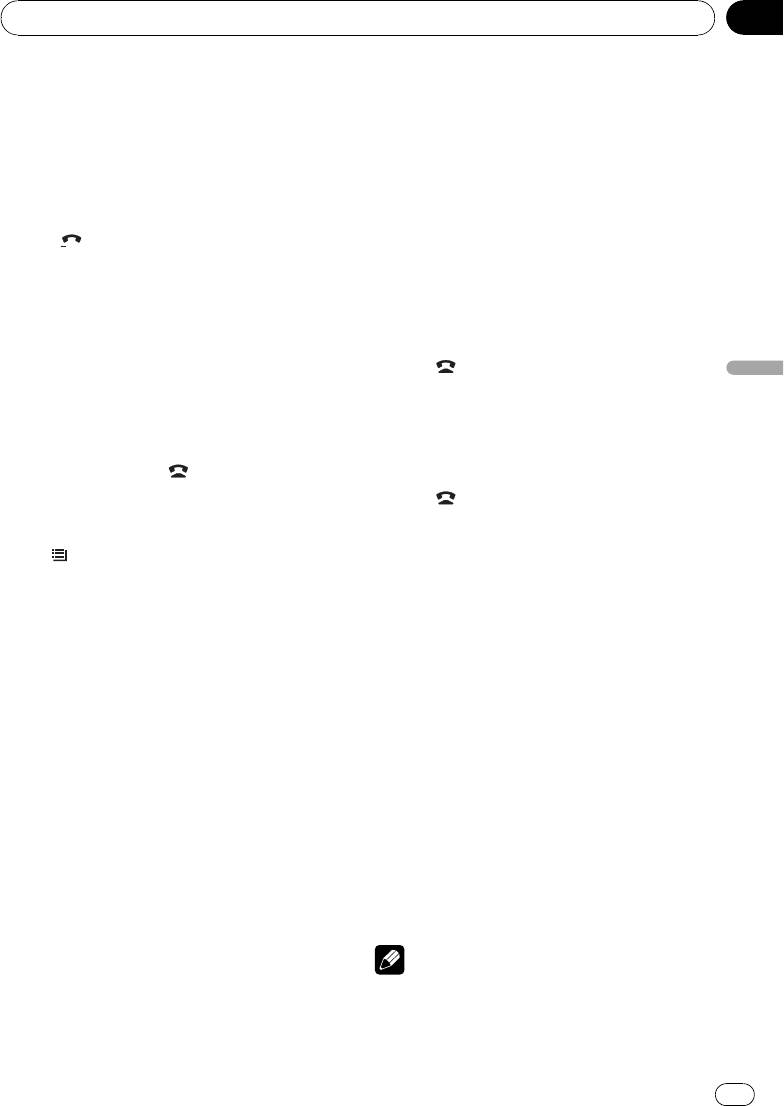
Раздел
Использование беспроводной технологии Bluetooth
08
# Если нужно вернуться назад и выбрать
# Текстовую информацию можно пролисты-
другую запись, нажмите MULTI-CONTROL
вать, нажав и удерживая DISP/SCRL. Чтобы
влево.
остановить прокрутку, нажмите DISP/SCRL.
# Переход к предыдущему или к следующе-
7 Нажмите MULTI-CONTROL, чтобы вы-
му телефонному номеру в подробном списке
полнить вызов.
осуществляется поворотом MULTI-CONTROL.
# Если в течение примерно 30 секунд не вы-
8 Для завершения вызова нажмите
полняется никаких действий, список автома-
PHONE/
/BT MENU.
тически исчезнет с дисплея.
5 Нажмите MULTI-CONTROL, чтобы вы-
Использование списков
полнить вызов.
пропущенных, входящих и
исходящих звонков
6 Для завершения вызова нажмите
PHONE/
/BT MENU.
В памяти сохраняются 80 последних вызо-
ИспользованиебеспроводнойтехнологииBluetooth
вов (исходящих, входящих и пропущен-
ных). Вы можете просматривать список
Знакомство с расширенными
вызовов и звонить по этим номерам.
функциями
1 Нажмите PHONE/
/BT MENU, чтобы
1 Нажмите и удерживайте кнопку
перейти в режим списка телефонных
PHONE/
/BT MENU, чтобы выбрать TEL
номеров.
в качестве источника сигнала.
# Если в качестве источника выбран TEL, на-
жмите
/LIST, чтобы перейти в режим списка
2 Нажмите MULTI-CONTROL, чтобы вы-
телефонных номеров.
вести на экран основное меню.
2 С помощью MULTI-CONTROL вы-
3 С помощью MULTI-CONTROL вы-
берите Missed calls, Dialed calls или
берите FUNCTION.
Received calls.
Отобразится меню функций.
Поворачивайте для перехода к другому
Поворачивайте для перехода к другому
пункту меню. Нажмите, чтобы выбрать.
пункту меню. Нажмите, чтобы выбрать.
3 Для выбора телефонного номера по-
4 Для выбора функции поворачивайте
верните MULTI-CONTROL.
MULTI-CONTROL.
Просмотр телефонных номеров, сохранен-
PH B Transfer (перенос телефонного спра-
ных в списке, осуществляется поворотом
вочника)—Auto answer (настройка авто-
MULTI-CONTROL.
матического соединения)—Far end Volume
# Вы можете выбрать другой телефонный
(регулировка уровня громкости собеседни-
номер, нажимая MULTI-CONTROL вверх или
ка)—Ring tone (выбор сигнала для
вниз.
входящего вызова)—Number dial (прямой
ввод номера)—SCO Private Mode (режим
4 Нажмите MULTI-CONTROL для отоб-
закрытой связи)
ражения подробного списка.
Имя абонента, номер телефона и дата от-
Примечания
ображаются в подробном списке.
! @@@@@@@
# Также отобразить список можно нажатием
@@@@@@@@function@@@@
MULTI-CONTROL вправо.
@@@@@@@N
! Чтобы вернуться к дисплею воспроизведе-
ния, нажмите BAND/ESC .
Ru
39






